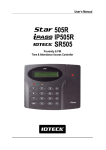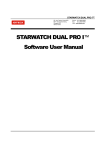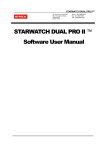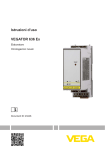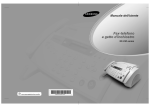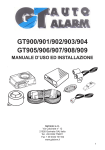Download GUIDA ALLA INSTALLAZIONE
Transcript
Sistemi di controllo accessi RFID e BIOMETRICI GUIDA ALL’INSTALLAZIONE GUIDA ALL’INSTALLAZIONE AVVERTENZE PER L’INSTALLATORE: Attenersi scrupolosamente alle normative vigenti sulla realizzazione di impianti elettrici e sistemi di sicurezza, oltre che alle prescrizioni del costruttore riportate nella manualistica a corredo dei prodotti. Fornire all’utilizzatore tutte le indicazioni sull’uso e sulle limitazioni del sistema installato, specificando che esistono norme specifiche e diversi livelli di prestazioni di sicurezza che devono essere commisurati alle esigenze dell’utilizzatore. Far prendere visione all’utilizzatore delle avvertenze riportate in questo documento. PER L’UTILIZZATORE: Verificare periodicamente e scrupolosamente la funzionalità dell’impianto accertandosi della correttezza dell’esecuzione delle manovre di inserimento e disinserimento. Curare la manutenzione periodica dell’impianto affidandola a personale specializzato in possesso dei requisiti prescritti dalle norme vigenti. Provvedere a richiedere al proprio installatore la verifica dell’adeguatezza dell’impianto al mutare delle condizioni operative (es. variazioni delle aree da proteggere per estensione, cambiamento delle metodiche di accesso ecc...) ------------------------------Questo dispositivo è stato progettato, costruito e collaudato con la massima cura, adottando procedure di controllo in conformità alle normative vigenti. La piena rispondenza delle caratteristiche funzionali è conseguita solo nel caso di un suo utilizzo esclusivamente limitato alla funzione per la quale è stato realizzato, e cioè: Sistemi di controllo accessi Qualunque utilizzo al di fuori di questo ambito non è previsto e quindi non è possibile garantire la sua corretta operatività. I processi produttivi sono sorvegliati attentamente per prevenire difettosità e malfunzionamenti; purtuttavia la componentistica adottata è soggetta a guasti in percentuali estremamente modeste, come d’altra parte avviene per ogni manufatto elettronico o meccanico. Vista la destinazione di questo articolo (protezione di beni e persone) invitiamo l’utilizzatore a commisurare il livello di protezione offerto dal sistema all’effettiva situazione di rischio (valutando la possibilità che detto sistema si trovi ad operare in modalità degradata a causa di situazioni di guasti od altro), ricordando che esistono norme precise per la progettazione e la realizzazione degli impianti destinati a questo tipo di applicazioni. Richiamiamo l’attenzione dell’utilizzatore (conduttore dell’impianto) sulla necessità di provvedere regolarmente ad una manutenzione periodica del sistema almeno secondo quanto previsto dalle norme in vigore oltre che ad effettuare, con frequenza adeguata alla condizione di rischio, verifiche sulla corretta funzionalità del sistema stesso segnatamente alla centrale, sensori, avvisatori acustici, combinatore/i telefonico/i ed ogni altro dispositivo collegato. Al termine del periodico controllo l’utilizzatore deve informare tempestivamente l’installatore sulla funzionalità riscontrata. La progettazione, l’installazione e la manutenzione di sistemi incorporanti questo prodotto sono riservate a personale in possesso dei requisiti e delle conoscenze necessarie ad operare in condizioni sicure ai fini della prevenzione infortunistica. E’ indispensabile che la loro installazione sia effettuata in ottemperanza alle norme vigenti. Le parti interne di alcune apparecchiature sono collegate alla rete elettrica e quindi sussiste il rischio di folgorazione nel caso in cui si effettuino operazioni di manutenzione al loro interno prima di aver disconnesso l’alimentazione primaria e di emergenza. Alcuni prodotti incorporano batterie ricaricabili o meno per l’alimentazione di emergenza. Errori nel loro collegamento possono causare danni al prodotto, danni a cose e pericolo per l’incolumità dell’operatore (scoppio ed incendio). Timbro della ditta installatrice: 2 GUIDA ALL’INSTALLAZIONE 1. COLLEGAMENTI ED IMPOSTAZIONI INIZIALI 1.1 Terminale STAR RFL200 1.1.1 Schema di connessione STAR RFL200 • Precauzioni a. Serratura tipo Fail Safe (Sblocco): connettere il cavo giallo a quello nero (GND). b. Serratura tipo Fail Secure (Blocco): NON connettere il cavo giallo a quello nero (GND). • Inizializzazione intenzionale (in caso di smarrimento della tessera Master o dell’ID) a. Collegare i 3 fili di colore verde, bianco, giallo e dare alimentazione. b. Il LED lampeggiante e indicatore acustico (beep) in funzione stanno ad indicare che l’inizializzazione intenzio nale ha avuto successo. c. Spegnere e disconnettere il dispositivo dalla rete di alimentazione. d. Collegare i dispositivi seguendo lo schema alla figura sopraindicata. • Registrazione e cancellazione dell’utente a. Impostare l’unità in modalità master con la tessera master. b. Inserire la tessera utente da registrare. c. Se questa tessera è già stata registrata, l’utente sarà cancellato anziché registrato. d. Registrazione: segnalata da 3 segnali acustici (beep) accompagnati da un unico flash del LED rosso. Cancellazione: segnalata da 4 segnali acustici (beep) accompagnati da un unico flash del LED rosso. e. Per tornare alla normale attività operativa, inserire nuovamente la tessera master. Questo provocherà l’emissione di un segnale acustico (beep) lungo accompagnato dall’accensione del LED rosso. • Inizializzazione del sistema Per inizializzare il sistema rimuovendo tutte gli identificativi delle tessere utenti, inserire la tessera master due volte. Al primo inserimento il LED verde si illuminerà, accompagnato da due segnali acustici (beep). Al secondo inserimento il LED rosso si illuminerà, accompagnato da un singolo segnale acustico (beep). 3 GUIDA ALL’INSTALLAZIONE 1.2 Interfaccia terminale RFL 100C/200C 1.2.1 Schema di connessione a. Interfaccia di controllo - Necessaria per gestire più di 16 unità (RFL 100C / RFL 200C) - Memoria eventi, max. 8000 b. Comunicazioni - RS485: Interfaccia terminale ↔ RFL 100C / RFL 200C - RS422: Interfaccia terminale ↔ Convertitore 4 GUIDA ALL’INSTALLAZIONE 1.2.2 Impostazioni iniziali Tutti i parametri dei terminali RFL 100C / RFL 200C sono impostabili tramite software a. Impostazione indirizzo Selezionare e digitare il nome tramite tastiera. b. Impostazioni serratura Serratura tipo Fail Safe (Sblocco): selezionare ’Power Fail Safe’. Serratura tipo Fail Secure (Blocco): selezionare ’Power Fail Secure. 5 GUIDA ALL’INSTALLAZIONE 1.2.3 Registrazione/Cancellazione utente La registrazione e la cancellazione dei titolari delle carte avviene tramite sofware. 1.2.4 Modo operativo A. Connettere il dispositivo alla rete di alimentazione. Il LED rosso si illuminerà e si udiranno due suoni iniziali di beep. B. Inserire la tessera di prossimità allo STAR RFL 200C fino all’emissione di un segnale acustico (beep). Il LED verde si illuminerà e la portà si aprirà per il periodo di tempo impostato. C. Per ulteriori informazioni, vedere il ’Manuale Utente’. 3.0.1 Inizializzazione del sistema I terminali RFL 100C e RFL 200C possono essere inizializzati tramite software. 6 GUIDA ALL’INSTALLAZIONE 3.1 Lettore STAR FGR006 3.1.1 Schema di connessione STAR FGR006 • Precauzioni a. La prima tessera inserita dopo l’inizializzazione del sistema sarà registrata come tessera master. b. Il dispositivo viene commutato dalla modalità ’lettura’ alla modalità ’registrazione’ usando la tessera master. • Inizializzazione intenzionale (in caso di smarrimento della tessera master o dell’ID) a. L’inizializzazione dell’unità sarà completa quando tutti gli interruttori del dip switch saranno rivolti verso il basso. b. L’unità può essere inizializzata tramite software. • Registrazione/Cancellazione utente a. Impostare l’unità in modalità master usando la tessera master. b. Inserire la tessera utente da registrare. c. Se la tessera inserita è già stata registrata, l’utente sarà cancellato anziché registrato. d. Se la tessera non è registrata, l’unità richiederà i dati dell’impronta digitale. e. Impostare l’unità in modalità ’lettura’ usando la tessera master: - Modalità registrazione: LED rosso illuminato (in alto a destra); - Modalità verifica: LED di alimentazione (in alto a sinistra). 7 GUIDA ALL’INSTALLAZIONE 3.2 Lettore FGR006SRB 3.2.1 Schema di connessione per il lettore FGR006SRB 3.2.2 Configurazione del sistema per l’utilizzo del lettore FGR006SRB a. Computer di controllo (Specifiche Minime: Pentium IV 1.7Ghz, RAM 256M); b. Kit PRG2000B; c. Terminale di controllo (iCON100 o iTDC); d. Programma software: - STARWATCH Dual Pro, STARWATCH iTDC Pro, STARWATCH Dual Pro 2, STARWATCH iTDC Pro 2 8 GUIDA ALL’INSTALLAZIONE 3.2.3 Impostazione della comunicazione per il kit PRG2000B Cliccare ’Set port’ (vedi figura accanto) e selezionare la porta di connessione al programmatore. 3.2.4 Registrazione delle impronte digitali 3.2.5 Procedura di programmazione della tessera smart. 1. Registrazione delle impronte digitali: registrare le impronte digitali utilizzando FGR006REG; 2. Ricezione dei dati delle impronte digitali: trasmettere i dati dell’impronta registrata al kit di programmazione PRG2000B. 3. Programmazione della tessera smart: il programma trasferirà i dati codificati relativi all’impronta e all’ID nella tessera smart. 9 GUIDA ALL’INSTALLAZIONE 3.3 Terminale controllo accessi STAR 100R 3.3.1 Schema di connessione STAR 100R 10 GUIDA ALL’INSTALLAZIONE 3.3.2 Impostazioni iniziali STAR 100R a. Impostazione tessera master e registrazione utenti (solo RF, RF+Password, RF o PIN, solo PIN) b. Registrazione ID utente (solo RF, RF+PIN, solo PIN) c. Cancellazione ID utente (solo RF, RF+PIN, solo PIN) d. Inizializzazione del sistema (solo RF, RF+Password, RF o PIN, solo PIN) - Per inizializzare il sistema Accedere alla modalità Setup utilizzando la tessera o l’ID master. - Deve essere inizializzato per cambiare la modalità del sistema 9 9 ENT - L’inizializzazione cancellerà tutti i dati - In caso di malfunzionamento, provare ad inizializzare il sistema. 11 GUIDA ALL’INSTALLAZIONE e. Inizializzazione Hardware STAR 100R (in caso di smarrimento della tessera master o dell’ID) 1 Rimuovere la parte superiore rimuovendo i quattro bulloni sul pannello posteriore. 2 Fare un corto per qualche secondo con i piolini del jumper vicino al microprocessore: i tre LED restano accesi fissi. Spegnere e riaccendere il lettore. 3 L’avvenuta inizializzazione viene indicata dai tre LED lampeggianti accompagnati da una segnalazione acustica. Inizializzazione hardware (in caso di smarrimento della tessera master o dell’ID; Versione 5.0.0 o superiore) 1 Disconnettere l’apparecchio dalla rete di alimentazione; 2 Collegare il filo arancione con il filo arancione/bianco e ricollegare l’unità alla tensione di rete. 3 L’avvenuta inizializzazione viene indicata dai tre LED lampeggianti accompagnati da una segnalazione acustica. 4 Disconnettere l’apparecchio dalla rete di alimentazione, separare i due fili precedentemente collegati e riconnettere l’apparecchio alla rete. 12 GUIDA ALL’INSTALLAZIONE 4.1 Terminale controllo accessi STAR 505R 4.1.1 Schema di connessione del terminale STAR 505R 13 GUIDA ALL’INSTALLAZIONE 4.1.2 Impostazione iniziale STAR 505R Tasti ’4’ e ’6’: spostamenti sinistra/destra Tasti ’2’ e ’8’: spostamenti verso l’alto e il basso ENT: OK o Attiva ESC: Cancella o Disattiva a. Impostazione selezione della modalità (Selezionare la modalità con i tasti ’4’ o ’6’) Solo RF: tessera di prossimità. RF+Password: tessera + password b. Imposta indirizzo (selezionare la modalità con i tasti ’4’ o ’6’, inserire l’indirizzo dalla tastiera numerica) Premere ENT in modalità COMM ADDRESS e digitare il numero dell’indirizzo (00-31) c. Registrazione tessere Solo RF, RF+ Password Registrazione tessere e password Solo PIN: Registrare PIN (4-6 cifre) Solo RF, RF+Password: lettura tessere Solo PIN: Registrazione PIN (4-6 cifre) TS: Imposta fascia oraria (default: 00) Imposta orario d’accesso. RD: Imposta modalità lettura (default:3) 1 - Usa solo dispositivo principale 2 - Usa solo lettore di uscita 3 - Usa entrambi i lettori d. Cancellazione tessere (accesso con il tasto F3, ricerca con i tasti ’4’ o ’6’) Inserire la tessera o digitare il numero (4-6 o 8 cifre) che l’utente desidera cancellare. Solo modalità PIN: numero 4-6 cifre Solo RF, RF+modalità password: numero 8 cifre. 14 GUIDA ALL’INSTALLAZIONE e. Inizializzazione hardware (in caso di smarrimento tessera master o ID) 1 Controllare che il dipswitch situato sul retro della batteria di back up sia posizionato su ON (vedi figura sopra). 2. Connettere i tre fili (rosa, azzurro e nero) e accendere il dispositivo. 3. Sul monitor apparirà il messaggio ’System Initialization’. 4. Selezionare ’1’ per scegliere ’SI’. Apparirà il messaggio ’System Initialization Completed’. 5. Disconnettere i tre fili precedentemente collegati e ricollegarli normalmente secondo lo schema visto in precedenza. 15 GUIDA ALL’INSTALLAZIONE 4.2 Terminale di controllo accessi Star FINGER007 4.2.1 Schema di connessione terminale Star FINGER007 16 GUIDA ALL’INSTALLAZIONE 4.2.2 Impostazione inizialeStar FINGER007 Tasti ’4’ e ’6’: spostamenti sinistra/destra Tasti ’2’ e ’8’: spostamenti verso l’alto e il basso ENT: OK o Attiva ESC: Cancella o Disattiva a. Impostazione selezione della modalità (Selezionare la modalità con i tasti ’4’ o ’6’) Solo RF: tessere di prossimità. RF+Impronta P/W: tessera + Impronta (P/W) RF+P/W+Impronta: tessera+ P/W+ Impronta b. Imposta indirizzo (selezionare la modalità con i tasti ’4’ o ’6’, inserire l’indirizzo dalla tastiera numerica) Premere ENT in modalità COMM ADDRESS e digitare il numero dell’indirizzo (00-31) c. Registrazione tessere e impronte digitali (tasto F3) 1. Card: Registrare tessera e impronta 2. KEY: Registrare PIN (4-8 cifre) e impronta ENT 1: Inserire tessera; ENT 2: Inserire PIN (4-8 cifre) Password: Inserire password - verrà usata in modalità P/W TS: Imposta fascia oraria - Impostare orario d’accesso RD: Impostare modalità lettore 1. Usare solo apparecchio principale 2. Usare solo lettore di uscita 3. Usare entrambi i lettori FP: Impronta usata/non usata (1=usata; 2=non usata) Attenzione: Posizionare l’impronta sulla finestra di scansione e premere leggermente assicurandosi che l’impronta sia posizionata correttamente. d. Cancellazione tessere e impronte (accesso con il tasto <F3>, ricerca con i tasti ’4’ e ’6’) Inserire la tessera o il numero (4-8) cifre da cancellare (in caso di numero a 4 cifre, digitare 4 zeri ’0000’ prima del numero, in modo da formare un codice a 8 cifre). 17 GUIDA ALL’INSTALLAZIONE e. Inizializzazione hardware (in caso di smarrimento della tessera o dell’ID). 1. Controllare che il dipswitch situato sul retro della batteria di back up sia posizionato su ON (vedi figura sopra). 2. Connettere i tre fili (rosa, azzurro e nero) e accendere il dispositivo. 3. Sul monitor apparirà il messaggio ’System Initialization’. 4. Selezionare ’1’ per scegliere ’YES’ e inserire la password master di default (3141). Apparirà il messaggio ’System Initialization Completed’. 5. Disconnettere i tre fili precedentemente collegati e ricollegarli normalmente secondo lo schema visto in precedenza. 18 GUIDA ALL’INSTALLAZIONE 4.3 Pannello di controllo accessi Star ICON100 4.3.1 Schema di connessione Star ICON100 19 GUIDA ALL’INSTALLAZIONE 4.3.2 Impostazioni Iniziali Tasti ’4’ e ’6’: spostamenti sinistra/destra Tasti ’2’ e ’8’: spostamenti verso l’alto e il basso ENT: OK o Attiva ESC: Cancella o Disattiva a. Impostazione selezione della modalità (Selezionare la modalità con i tasti ’4’ o ’6’) Solo RF: tessere di prossimità RF+P/W: tessera + P/W b. Imposta indirizzo (selezionare la modalità con i tasti ’4’ o ’6’) - L’indirizzo per l’ICON100 può essere impostato da dipswitch; il menu fornisce solo il numero dell’indirizzo. - Fare riferimento allo schema delle impostazioni del dipswitch. c. Registrazione carta (Accesso con F3) 1. Card: Lettura tessera 2. KEY: Registrare PIN (8 cifre) ID: Inserire numero ID (8 cifre) Password: Inserire password - verrà usata in modalità P/W (4 cifre) TS: Imposta fascia oraria (00 default) Impostare orario d’accesso RD: Imposta modalità lettore (default: 3) 1. Solo lettore 1 (IN) 2. Solo lettore 2 (OUT) 3. Entrambi i lettori d. Cancellazione tessere (Accesso con F3, ricerca con tasti ’4’ o ’6’) Inserire il numero ID che l’utente intende cancellare 20 GUIDA ALL’INSTALLAZIONE 4.3.3 Impostazione del pannello Star ICON100 a. Jumper di selezione della batteria ICON100 è dotato di un ponticello per la connessione alla batteria di back up. Questo è lasciato in posizione aperta per evitare il consumo della batteria. È necessario collegare il jumper della batteria di back up per non perdere i dati in caso di mancanza della tensione di rete. b. Impostazione indirizzo C’è un dipswitch a 8 bit per l’impostazione dell’indirizzo che diventa un codice binario a 8 bit. Ogni bit ha un valore fisso di indirizzo e l’indirizzo è calcolato sommando il valore di tutti i bit impostati sulla posizione ’OFF’. Il medesimo indirizzo dev’essere impostato sia nell’hardware che nel software. c. Tabella impostazione indirizzi d. Inizializzazione del sistema (tramite dipswitch) 21 GUIDA ALL’INSTALLAZIONE 4.4 Pannello di controllo accessi 2/4 porte Star iTDC 4.4.1 Schema di connessione per il pannello Star iTDC 4.4.2 Schema di controllo EIO88 22 GUIDA ALL’INSTALLAZIONE 4.4.3 Impostazione iniziale iTDC a. Jumper di selezione della batteria Il pannello iTDC è dotato di un ponticello per la connessione alla batteria di back up. Questo è lasciato in posizione aperta per evitare il consumo della batteria. È necessario collegare il jumper della batteria di back up per non perdere i dati in caso di mancanza della tensione di rete b. Switch di inizializzazione L’inizializzazione del sistema è consigliata per cancellare eventuali dati errati prodotti durante l’installazione. Collegare l’apparecchio alla rete di alimentazione e premere simultaneamente i due tasti di inizializzazione. Il messaggio ’System initializing’ verrà visualizzato sul display. Al termine del procedimento di inizializzazione, comparirà il messaggio: ’Initialize END Turn OFF Power....’. Spegnere e riaccendere l’apparecchio per completare l’operazione. c. Impostazione indirizzo C’è un dipswitch a 8 bit per l’impostazione dell’indirizzo che diventa un codice binario a 8 bit. Ogni bit ha un valore fisso di indirizzo e l’indirizzo è calcolato sommando il valore di tutti i bit impostati sulla posizione ’1’. Il medesimo indirizzo è impostato sia nell’hardware che nel software. d. Impostazione numero porte 2 PORTE Controllo di accesso/uscita per 2 porte. ENTRATA USCITA Porta 1 Lettore #1 Lettore #2 Porta 2 Lettore #3 Lettore #3 4 PORTE I lettori controllano le 4 porte singolarmente Dopo modifiche all’ID Master Impostare valori di default prima della modifica all’ID Master 23 ENTRATA USCITA Porta 1 Lettore #1 Pulsante Uscita Porta 2 Lettore #2 Pulsante Uscita Porta 3 Lettore #3 Pulsante Uscita Porta 4 Lettore #4 Pulsante Uscita GUIDA ALL’INSTALLAZIONE 4.4.4 Registrazione ID utente 1. ID (_______): Il numero ID è composto da un codice a 3 cifre, da 000 a 255, e un numero ID a 5 cifre, da 00000 a 65535 tale che il numero ID non può essere maggiore di 25565535. Se non si conosce il numero ID della tessera di prossimità, selezionare <SETUP MENU F4> e poi <READER TEST>. Inserire la tessera nel lettore per visualizzare il numero ID. Inserire il numero ID (8 cifre) e poi selezionare <ENT> nel campo ID (_______). 2. PW(_______): Questa è la password che può essere usata per accedere alle porte dove è stato installato un lettore di prossimità e di codici a tastiera impostato in modalità operativa RF+Password. In ogni caso è necessario inserire una password di default (0000) nel campo PW(_______) quando viene registrato un ID. 3. TA__TB__TC__TD__: TA, TB, TD e TC sono codici per le fascie orarie (00-15) per i lettori. TA corrisponde alla tabella orari per il lettore numero 1, TB per il lettore numero 2, TC per il lettore numero 3 e TD per il lettore numero 4. Ad esempio, se una tessera viene inserita nel lettore numero 1, al titolare della tessera è consentito l’accesso alla porta solo entro l’orario stabilito dal codice tabella orari inserito in TA__ (gli altri lettori avranno la medesima impostazione e opereranno quindi con la stessa modalità).Se si desidera che al titolare della tessera sia consentito l’accesso senza limitazioni di orario, inserire il codice tabella orari di default ’00’. 4. RA__RB__RC__RD__: RA, RB, RC e RD sono codici di utilizzo del lettore per il titolare della tessera. Se si imposta <1> per il codice RA, il lettore numero 1 sarà accessibile per il titolare della tessera; se, invece, si imposta <0>, il titolare non potrà accedere attraverso il lettore numero 1 e il pannello iTDC genererà un messaggio di errore (’Access Door Error’) che sarà visualizzato sul display. Per consentire l’accesso attraverso tutti i lettori, sarà necessario impostare il valore <1> per tutti i codici. 4.4.5 Cancellazione ID Utente 24 GUIDA ALL’INSTALLAZIONE 1. Un utente può essere cancellato utilizzando il software, o il pannello iTDC direttamente, tramite inserimento del numero della tessera. 2. Se non si è certi dell’esattezza del numero della tessera, lo stesso potrà essere verificato inserendo la tessera nel lettore impostato in modalità TEST (modalità accessibile tramite F4). 3. Inserire l’ID Utente (8 cifre) che si intende cancellare e selezionare ENT. Le prime 3 cifre dell’ID possono variare entro 000-255, le successive 5, entro 00000-65535. 4. Se il numero dell’ID viene rilevato, esso sarà cancellato e il messaggio ’ID Deleted’ apparirà sul display. Se il numero non viene rilevato, il messaggio visualizzato sarà ’ID Unregistered’. È possibile ripetere la procedura di cancellazione più volte. Per uscire da questo menù, premere <ESC>. 4.1 Lettore di prossimita’ STAR RF500 e tag IDA500 4.1.1 Caratteristiche specifiche del lettore STAR RF500 1. Site-code: la tag IDA500 ha un site-code che è programmato con il numero identificativo delle tags; il lettore RF500 ha lo stesso site-code. In tal modo il lettore può essere attivato solo da una tag con il medesimo site-code. Ciò è utile per distinguere le tags che usano siti di altri stati o di altri clienti. Quando il lettore viene connesso alla rete di alimentazione, il site-code impostato è quello di default (000); il codice cambia all’inserimento (positivo) della prima tag, operazione con la quale viene impostato il site-code della tag stessa. Il lettore, poi, riconoscerà solo le tags con lo stesso site-code. El.Mo. assegna i vari sitecodes per i clienti. 2. Il lettore RF500 ha 8 canali di indirizzi lettore. L’indirizzo di default del lettore è ’0’. È possibile modificare l’indirizzo collegando i due cavi esterni al negativo. (vedere il Manuale Utente RF500). 3. Il lettore RF500 ha caratteristiche bidirezionali. Può però essere impostato come unidirezionale se la tag possiede uno sleep timer. 3.0.1 Caratteristiche specifiche della tag IDA500 1. La tag IDA500 si attiva solo quando riceve il segnale (indirizzo del lettore) dal lettore RF500, e si attiva ogni 250 millisecondi (1/4 sec.). 2. La tag IDA500 è programmata con i seguenti codici: Site-code: è una sorta di numero cliente e i codici sono assegnati da El.Mo.. Sleep-time: può essere programmato fino a 256 minuti. Se la tag ha lo sleep-time impostato sul valore ’0’, essa sarà attiva in modo continuo. Se il valore di sleeptime viene impostato a ’30 sec’ la tag si attiva solo nel caso in cui rimanga fuori da campo di lettura dei lettori RF500 per un periodo superiore a 30 secondi. Modalità ’attiva’: se ’Toggle Mode’ (modalità attiva) è impostato su ON, la tag IDA500 diventerà attiva. In questo caso saranno riconosciuti solo i numeri dispari (1, 3, 5, 7, ...) dei tempi di lettura e non quelli pari. Il valore di default è ’Toggle-mode OFF’ (disattiva). Facility-code: questo codice include l’identificativo della tag (prime tre cifre: 000-255). ID-number: questo numero include l’identificativo della tag (ultime cinque cifre: 00001-65535) 25 GUIDA ALL’INSTALLAZIONE 2.0.1 Applicazioni del lettore RF500 e tag IDA500 in sistemi di controllo parcheggi. Caso 1: accesso controllato da tag IDA500; uscita controllata da spire. Caso 2: accesso controllato da Tag IDA500; uscita controllata da Tag IDA500. Utilizzo: Utilizzo: Aree residenziali Appartamenti Parcheggi dotati di casse. Impostazioni suggerite: Impostazioni suggerite: - RF500: Indirizzo del lettore di accesso: # 1 Indirizzo del lettore di uscita: # 2. - RF500: Indirizzo Lettore: #1 - IDA500: Sleep-Timer 30sec Toggle Mode: ON IDA500: Sleep-Timer 30sec Toggle Mode: OFF Caso 3: accessi multipli controllati da IDA500; uscite multiple controllate da IDA500 Utilizzo: Estese aree di parcheggio Vasti complessi edilizi Impostazioni suggerite: - RF500: Indirizzo dei lettori di accesso: #1, #2, #3 Indirizzo dei lettori di uscita: #5, #6, #7 - IDA500: Sleep-Timer: 30 secondi Toggle Mode: OFF. 26 GUIDA ALL’INSTALLAZIONE 2. NOTE INSTALLATIVE E CONTROLLI FINALI 2.1 Verifiche precedenti l’installazione 2.1.1 Schema di connessione e tipologia dei cavi Per l’installazione e il collegamento dei cavi procedere come illustrato in figura seguente. 2.1.2 Suggerimenti per l’installazione dei dispositivi. RIFERIMENTO DESCRIZIONE CARATTERISTICHE CAVI DISTANZA MASSIMA 1 Alimentazione dispositivo 12Vcc Alimentazione Vcc > Dispositivo Belden #9409, 18 AWG 2 conduttori, non schermati (2 x 1 mm) 30m Belden #9512, 22 AWG 4 conduttori, schermati (4 x 1,5mm) 2* Lettore (dati e alimentazione) Lettore > Dispositivo 3 Contatto porta Pulsante di uscita Ingresso sensore Ingresso > Dispositivo 4 Blocco porta, Dispositivo d’allarme serratura > Dispositivo Belden #9409, 18 AWG 2 conduttori, non schermati (2 x 1 mm) 300m 5 Convertitore cavo RS232 > PC principale Belden #9829, 24AWG 2 cavi twistati e schermati (2 x 1,5mm) 15m Cavo RS485 Dispositivo > Dispositivo Dispositivo > Convertitore Cavo RS422 Dispositivo > Dispositivo Dispositivo > Convertitore Belden #9829, 24AWG 2 cavi twistati e schermati (2 x 1,5mm) 6 Belden #9514, 22 AWG 8 conduttori, schermati (8 x 1,5mm) Belden #9512, 22AWG 4 conduttori, schermati (4 x 1mm) Belden #9514, 22 AWG 8 conduttori, schermati (8 x 1mm) Belden #9830, 24AWG 4 cavi twistati e schermati (4 x 1,5mm) 150m 300m 1200m * Se il dispositivo viene connesso con un lettore ad elevato consumo energetico, è necessario l’utilizzo di un cavo di diametro maggiore. 27 GUIDA ALL’INSTALLAZIONE 2.2 Verifiche durante l’installazione 2.2.1 Resistenze di terminazione Le resistenze di terminazione sono usate per adattare l’impedenza della rete a quella della linea di trasmissione utilizzata. Se l’impedenza non coincide, il segnale trasmesso non viene completamente assorbito dal ricevitore ed una parte del segnale è riflessa nuovamente nella linea di trasmissione.Per la scelta se usare o meno una resistenza di terminazione devono essere prese in considerazione sia la lunghezza del cavo che il range di dati usati dal sistema di comunicazione. Si consideri, ad esempio, una trasmissione a velocità di 9600 baud su un cavo di 1200 metri e che la velocità di propagazione del segnale sul cavo sia pari a 0,66 volte la velocità della luce (questo dato è fornito dal costruttore del cavo). Se si assume che le riflessioni si smorzino dopo tre rimbalzi alle terminazioni del cavo, il segnale trasmesso si stabilizzerà dopo 18,6us dal fronte di inizio del bit. Il valore del bit è letto a metà della sua durata che, in una trasmissione a 9600 baud, corrisponde ad un tempo di 52us. Poichè il tempo di stabilizzazione della trasmissione (18,6us) è molto più piccolo del tempo di lettura del bit (52us), le resistenze di terminazione non sono necessarie. Se, invece, si installa un cavo di lunghezza massima, l’impedenza del cavo e quella della rete non coincideranno e la riflessione si sovrapporrà al segnale trasmesso. In tale caso, è consigliato l’utilizzo di resistenze di terminazione da applicarsi alle estremità delle linee riceventi. Una resistenza a 120Ohm può essere usata come resistenza di terminazione in parallelo tra le linee riceventi ’A’ e ’B’ con un sistema a due cavi RS485 oppure ’RX+’ e ’RX-’ per un sistema a quattro cavi RS422. Nota: - Non usare una resistenza inferiore a 90Ohm. - Non utilizzare più di due terminazioni per sistema di rete. 2.2.2 Connessione delle resistenze di terminazione - Connessione resistenze di terminazione in un sistema di comunicazione tramite RS485 a due cavi - Connessione resistenze di terminazione in un sistema di comunicazione tramite RS422 a quattro cavi 28 GUIDA ALL’INSTALLAZIONE 2.2.3 Messa a terra di un sistema di cavi di comunicazione Si raccomanda un’appropriata messa a terra del sistema di cavi. Il metodo migliore per la messa a terra è quello di connettere la calza del cavo di comunicazione al cavo di terra di 1^ classe. Vi sono tre punti per la messa a terra: 1. Cavo di terra; 2. Chassis di terra; 3. Alimentazione di terra. È molto importante, per una corretta messa a terra, non collegare entrambe le estremità della calza dei cavi al sistema di messa a terra. In tale caso, se il livello del voltaggio delle estremità del cavo schermato non coincide, un flusso di corrente si propaga attraverso la calza del cavo creando rumori e interferenze alla comunicazione. Per una messa a terra ottimale, è consigliata la connessione di UNA SOLA estremità della calza del cavo di comunicazione al sistema di messa a terra. Se il cavo di terra è situato nelle vicinanze, connettere un’estremità della calza del cavo a questo. Se non fosse possibile (per esempio, il cavo non si trova lì vicino), scegliere lo chassis di terra per la connessione. Se anche questo si rivelasse impossibile da attuare, connettere un’estremità della calza all’alimentazione (GND del dispositivo). Si consiglia l’utilizzo dell’alimentazione di terra per la connessione nel caso in cui lo chassis di terra non sia collegato appropriatamente alla terra. - Diagramma per il sistema di messa a terra: 2.2.4 Connessione del diodo di inversione Se viene connesso un induttore ai relè di uscita (es. Serratura porte o Apparecchio di allarme), si verificherà un fenomeno di sovracorrente creato quando l’induttore viene attivato o disattivato. Se non viene connesso un diodo di inversione, il fenomeno si propagherà e danneggerà i circuiti elettronici del dispositivo. Si raccomanda l’utilizzo di un diodo di inversione tra le bobine dell’induttore al fine di assorbire la sovratensione. 29 GUIDA ALL’INSTALLAZIONE - Diagramma per la connessione del diodo di inversione: 2.2.5 Connessione del lettore Se il lettore viene installato a considerevole distanza dal dispositivo, è possibile che si verifichino cadute di tensione tra le estremità del cavo GND. Se, per esempio, si connette un lettore con assorbimento pari a 100mA ad una distanza di 100 metri e il lettore è alimentato dal dispositivo, la caduta di tensione del cavo GND sarà pari a 1V. In questo caso, il segnale dati Wiegand non può essere inferiore a 1V. Quando il dispositivo sta controllando il livello del segnale dei dati in entrata, 1V è il punto critico dove il dispositivo legge i dati logici ’1’ o ’0’, quindi l’uscita del lettore non può essere letta correttamente dall’unità di controllo accessi (ACU). Affinché il dispositivo sia in grado di leggere i dati correttamente, è necessario ridurre il grado di caduta di tensione; ciò può essere effettuato in due modi: 1. Riducendo la resistenza della corrente continua (DC) del cavo GND. Usare un cavo di diametro maggiore oppure aggiungere fili al cavo GND in parallelo. Se si connettono 4 fili in parallelo per il GND, la resistenza di corrente continua del cavo GND verrà ridotta a 1/4 di filo singolo. 2. Usando un’alimentazione separata per il lettore. Disconnettere il cavo +12V dal dispositivo e collegare l’alimentazione esterna al lettore. Così, non ci sarà flusso di corrente lungo il cavo GND e non si verificheranno cadute di tensione tra le estremità del cavo GND. - Connessione del lettore tramite cavi addizionali: - Connessione del lettore tramite alimentatore esterno: 30 GUIDA ALL’INSTALLAZIONE 3. PROGRAMMAZIONE DELLA COMUNICAZIONE SERIALE 3.1 CNP-200A (Convertitore da RS-232C a RS-422/485) 3.1.1 Caratteristiche specifiche - Converte il segnale RS-232C in segnale RS-422/485. Dip switch per programmazione della comunicazione in modalità multi-punto o punto-punto. Resistenza di terminazione incorporata. Protezione per sovratensioni incorporata. Indicatori a LED per lo stato dell’alimentazione, RX, TX. Ingresso alimentazione: voltaggio libero (85Vca-250Vca). In caso di segnale di trasmissione RS-485 (semi-bidirezionale), il segnale RTS deve essere posizionato su ON (1); in caso di ricezione, il segnale RTS deve essere posizionato su OFF(0). 3.1.2 Composizione CONNETTORE RS232 (D-SUB 9P maschio) CRS422 (D-SUB 9P Femmina) RS485 (D-SUB 9P Femmina) 2 RXD 1 TX - (Bainco) 1 TRX - (Bianco) 3 TXD 6 TX + (Rosso) 6 TRX + (Rosso) 7 RTS 2 RX - (Nero) 2 N.C 8 CTS 7 RX + (Blu) 7 N.C 4 DTR 3 GND (Giallo) 3 GND (Giallo) 6 DTS 8 N.C 8 N.C 1 DCD 4 +12Vcc (Verde) 4 +12Vcc (Verde) 5 GND 9 N.C 9 N.C 9 N.C 5 N.C 5 N.C 31 GUIDA ALL’INSTALLAZIONE 3.1.3 Connessione • Connessione convertitore e terminale PC RS232C Femmina CNP200A. RS232C Femmina N.C 1 1 N.C RXD 2 2 TXD TXD 3 3 RXD DTR 4 4 DTR GND 5 5 GND DSR 6 6 DSR RTS 7 7 RTS CTS 8 8 CTS N.C 9 9 N.C 3.1.4 Schema di collegamento per iTDC/iCON100 Dettagli: 32 GUIDA ALL’INSTALLAZIONE 3.1.5 Schema di collegamento per 505R/Finger007. Dettagli: 3.1.6 Convertitore RS-232C per connessione principale. RS232C Principale Femmina Convertitore RS232C Femmina RXD 2 2 TXD TXD 3 3 RXD GND 5 5 GND 33 GUIDA ALL’INSTALLAZIONE 3.2 Capacità di comunicazione multipla - La funzione di comunicazione multipla è disponibile utilizzando un apparecchio addizionale multiporte. - Applicabile ai dispositivi iTDC, iCON100, FINGER007, FINGER006, FGR006, 505. 34 GUIDA ALL’INSTALLAZIONE 3.3 Programmazione software 3.3.1 Programmazione Port START Cliccare <Set up>, quindi <Setup Port>. AGGIUNGI La funzione <Aggiungi> viene usata per creare nuovi dati. Cliccare il pulsante <Aggiungi> per aggiungere nuovi dati immessi tramite la finestra di inserimento Cliccando il pulsante <Aggiungi> la seguente finestra viene visualizzata: Selezionando la voce <Port N°> apparirà il numero della porta che non è utilizzata. Il numero della porta utilizzata non apprirà sullo schermo. Alla voce <Tipo Comunic> selezionare <Serial Chain> per impostare la comunicazione di tipo seriale. Verificare che la casella <Attiva> sia selezionata. Nella finestra <Serial Chain> impostare i valori di <Porta Comm> (default COM1), <Velocità> (default 9600), <Bit Parità> (default NONE), <Bit Dati> (default 8) e <Bit Stop> (default 1). I valori di default sono impostati come in figura precedente. Cliccare il pulsante <Salva> per salvare i dati inseriti, quindi <Chiudi> per terminare l’operazione. 3.3.2 Impostazione dispositivo START Cliccare <Set up>, quindi <Definizione dispositivo>. AGGIUNGI La funzione <Aggiungi> viene usata per creare nuovi dati. Cliccare il pulsante <Aggiungi> per aggiungere nuovi dati immessi tramite la finestra di inserimento 35 GUIDA ALL’INSTALLAZIONE • Procedura in caso di utilizzo di STARWATCH iTDC PRO Cliccando il pusante <Aggiungi> apparirà la finestra seguente: Selezionando la voce <Port N°>, sarà visualizzata la porta precedentemente registrata nella finestra <Port Registration>. Nella finestra <Lista N° dispositivi non registrati> sarà visualizzata la lista di dispositivi non selezionati in <Port N°>. Sarà possibile aggiungere il numero di un dispositivo non registrato alla lista di quelli registrati cliccando due volte sul dispositivo desiderato, oppure selezionandolo e premendo il tasto ’>>’. Selezionare il tipo di dispositivo nella casella <Tipo Dispositivo>. Selezionare il numero delle porte: 2, 3, 4 (in caso di utilizzo di iTDC). Inserire il nome del dispositivo, che risulterà estremamente importante per la locazione dello stesso nel caso si verifichi un evento. Configurare la memoria del dispositivo. La memoria eventi delle tessere viene, di norma, impostata automaticamente, in relazione alle impostazioni delle tessera stessa. Configurare un appropriato numero di tessere e di eventi in memoria. L’impostazione del valore di <Default Dispositivo> è opzionale; tale valore non è, infatti, necessario per l’operatività del dispositivo. 36 GUIDA ALL’INSTALLAZIONE Cliccare il pulsante <Salva> per salvare i dati. Cliccare <Invia> per inviare i dati di programmazione al dispositivo. Cliccare <Chiudi> per terminare l’operazione. • Procedura in caso di utilizzo di STARWATCH DUAL PRO Selezionando il pulsante <Aggiungi> apparirà la seguente finestra Selezionando la voce <Port N°>, sarà visualizzata la porta precedentemente registrata nella finestra <Port Registration>. Nella finestra <Lista N° dispositivi non registrati> sarà visualizzata la lista di dispositivi non selezionati in <Port N°>. Si potrà aggiungere il numero di un dispositivo non registrato alla lista di quelli registrati cliccando due volte sul dispositivo desiderato, oppure selezionandolo e premendo il tasto ’>>’. Selezionare il tipo di dispositivo. Inserire il nome del dispositivo, che risulterà estremamente importante per la locazione dello stesso nel caso si verifichi un evento. Configurare la memoria del dispositivo. La memoria eventi viene, di norma, impostata automaticamente, in relazione alle impostazioni della memoria delle tessere stesse. Configurare un appropriato numero di tessere e di eventi in memoria. L’impostazione del valore di <Ricevi FP di default> è opzionale; tale valore non è, infatti, necessario per l’operatività del dispositivo. Cliccare il pulsante <Salva> per salvare i dati. Cliccare <Invia> per inviare i dati di programmazione al dispositivo per l’impostazione della memoria. Cliccare <Chiudi> per terminare l’operazione. 3.3.3 Impostazione porte e lettori. START Cliccare <Set up>, quindi <Definizione dispositivo>. AGGIUNGI La funzione <Aggiungi> viene usata per creare nuovi dati. Cliccare il pulsante <Aggiungi> per aggiungere nuovi dati immessi tramite la finestra di inserimento. 37 GUIDA ALL’INSTALLAZIONE • In caso di utilizzo di STARWATCH iTDC PRO. Selezionando il pulsante <Aggiungi> la seguente finestra sarà visualizzata: Impostare il valore di <Port N°> e <Dispositivo N°>. Inserire i dati relativi alla porta: area, piano e nome della porta. I valori di area e piano sono in conformità con le porte di accesso installate. (Configurare i valori di area/piano della porta di accesso tramite Database >Definizione Area/Piano). Per quanto riguarda il nome della porta, inserire nomi facilmente identificabili. L’impostazione di <Tipo contatto porta> e <Tipo di blocco porta> è opzionale. Se si desidera utilizzare la funzione ’Coercizione’, selezionare la voce <Usa coercizione> e inserire una password a due cifre alla voce <Password coercizione>. Inserire i dati relativi ai lettori di entrata ed uscita. Per quanto riguarda il nome dei lettori, inserire nomi facilmente identificabili. Relativamente alla loro modalità operativa, selezionare la modalità desiderata tra ’Solo tessera’ o ’Tessera + Password’ (la seconda necessita di un lettore con tastiera per poter essere impostata). 38 GUIDA ALL’INSTALLAZIONE È possibile impostare entrambe le modalità, da utilizzare, però, in orari differenti che saranno quindi impostati con differente modalità operativa. Il dispositivo muterà la modalità di lettura automaticamente in conformità con i diversi orari impostati. Nota: usare la stessa modalità anche per l’impostazione delle altre porte. Cliccare il pulsante <Salva> per salvare i dati. Cliccare <Invia> per inviare i dati di programmazione al dispositivo. Cliccare <Chiudi> per terminare l’operazione. • In caso di utilizzo di STARWATCH DUAL PRO Selezionando il pulsante <Aggiungi> la seguente finestra sarà visualizzata: Impostare il valore di <Port N°> e <Dispositivo N°>. Inserire i dati relativi alla porta: area, piano e nome. I valori di area e piano sono in conformità con le porte di accesso correntemente installate. (Configurare i valori di area/piano della porta di accesso tramite Database >Definizione Area/Piano). L’impostazione di <Tipo Contatto Porta> e <Tipo Chiusura Porta> è opzionale. Se si desidera utilizzare la funzione Coercizione, selezionare la voce <Usa la Coercizione> e inserire una password a due cifre alla voce <Password Coercizione>. Inserire i dati relativi ai lettori di entrata ed uscita. Per quanto riguarda il nome dei lettori, inserire nomi facilmente identificabili. Relativamente alla loro modalità operativa, selezionare la modalità desiderata tra ’Solo tessera’ o ’Tessera + Password’ (la seconda necessita di un lettore con tastiera per poter essere impostata). È possibile impostare entrambe le modalità, da utilizzare, però, in orari differenti che saranno impostati con differente modalità operativa. Il dispositivo muterà la modalità di lettura automaticamente in conformità con i diversi orari impostati. Nota: usare la stessa modalità anche per l’impostazione delle altre porte. Cliccare il pulsante <Salva> per salvare i dati. Cliccare <Invia> per inviare i dati di programmazione al dispositivo. Cliccare <Chiudi> per terminare l’operazione. 39 GUIDA ALL’INSTALLAZIONE 3.4 NOTE 40 GUIDA ALL’INSTALLAZIONE 4. PROGRAMMAZIONE DELLA COMUNICAZIONE IN RETE LAN 4.1 Comunicazione in rete LAN tramite convertitore esterno 4.1.1 Controllo dei componenti Optando per l’utilizzo di un convertitore LAN e di uno dei seguenti apparecchi, FINGER007, 505R o ICON100, si riceveranno in dotazione gli articoli illustrati qui di seguito: 1. Articolo FINGER007, 505R, ICON100 2. Convertitore LAN (NetEye1000S) 3. Adattatore per il convertitore LAN 4. Connettore femmina a 9 PIN Nota: Il presente capitolo si riferisce all’installazione standard dei dispositivi finger007 e 505R. La configurazione del terminale ICON100 non si discosta molto; si farà comunque riferimento al relativo manuale hardware laddove si rendessero necessari ulteriori chiarimenti. 4.2 Connessione attraverso RS232 • Tabella cavi per FINGER007, STAR505R e connettore a 9 PIN CAVO PER STAR505R E FINGER007 CONNESSIONE DEL CONNETTORE A 9 PIN Cavo nero a strisce bianche (TDX) Pin Nr 2 (RDX) Cavo rosso a strisce bianche (RDX) Pin Nr 3 (TDX) Cavo nero (-) Pin Nr 5 (GND) a. Usare i due cavi, nero a strisce bianche, e rosso a strisce bianche, per la connessione al connettore a 9 pin. È necessario l’utilizzo di un cavo di massa separato per questa connessione (non incluso). 41 GUIDA ALL’INSTALLAZIONE b. Connettere il cavo di massa separato (non incluso)al pin nr. 5 del connettore. Il cavo di massa ordinario è utilizzato per la connessione al negativo (-). c. Connettere il cavo nero a strisce bianche (FINGER007, 505R o ICON100) al pin nr. 2 del connettore. d. Connettere il cavo rosso a strisce bianche (FINGER007 o 505R ) al pin nr. 3 del connettore. A CONNESSIONE TERMINATA, PASSARE ALLA SEZIONE <IMPOSTAZIONE CONVERTITORE LAN> 4.2.1 Connessione tramite RS422 • Schema cavi per FINGER007, STAR505R e connettore a 9 PIN CAVO PER STAR505R E FINGER007 CONNESSIONE DEL CONNETTORE A 9 PIN Cavo grigio (TX+) Pin Nr. 2 (RX+) Cavo marrone (RX+) Pin Nr. 3 (TX+) Cavo giallo (TX -) Pin Nr .7 (RX -) Cavo blu (RX -) Pin Nr. 8 (TX -) a. Connettere i cavi giallo, grigio, marrone e blu al connettore b. Connettere il cavo grigio al pin nr. 2 del connettore. 42 GUIDA ALL’INSTALLAZIONE c. Connettere il cavo marrone al pin nr. 3 del connettore. d. Connettere il cavo giallo al pin nr. 7 del connettore e. Connettere il cavo blu al pin nr. 8 del connettore A CONNESSIONE TERMINATA, PASSARE ALLA SEZIONE <IMPOSTAZIONE CONVERTITORE LAN> 4.2.2 Impostazione convertitore LAN • Impostazione del dip switch a. Connessione tramite RS232 Per la connessione tramite RS232 è necessario impostare l’interruttore come illustrato in tabella seguente. INTERRUTTORE NUMERO STATO INTERRUTTORE 1 ON (Abbassato) 2 OFF (Alzato) 3 ON (Abbassato) 4 OFF (Alzato) 5 ON (Abbassato) 6 OFF (Alzato) b. Connessione tramite RS422 Per la connessione tramite RS422 è necessario impostare l’interruttore come illustrato in tabella seguente. 43 INTERRUTTORE NUMERO STATO INTERRUTTORE 1 OFF (Alzato) 2 ON (Abbassato) 3 OFF (Alzato) 4 ON (Abbassato) 5 OFF (Alzato) 6 ON (Abbassato) GUIDA ALL’INSTALLAZIONE A impostazione dello switch completata, connettere l’adattatore, Ethernet (RJ45) e il connettore a 9 pin al convertitore LAN. Nella figura accanto si potranno osservare tutti i collegamenti, ivi compresi il cavo rosso (+) e quello nero (-) per la connessione alla rete di alimentazione. • Programmazione identificativo IP del convertitore LAN (utilizzo dell’applicazione NetEye1000S) L’applicazione per la programmmazione dell’identificativo IP del convertitore LAN è contenuta in un CD accluso al prodotto. L’applicazione è utilizzata non solo per la programmazione, ma anche per il controllo dell’attività di comunicazione ed è installata dal PC al convertitore LAN. a. Installazione dell’applicazione 1. Per avviare l’installazione, cliccare sul file <NetEye1000_Setup.exe> che si trova all’interno del CD. 2. Iniziare l’installazione come illustrato in figura accanto. Cliccare su <Next> per passare alla finestra successiva. 3. Trovare la cartella dove installare l’applicazione cliccare su <Install> per avviare l’installazione, generalmente una procedura abbastanza rapida. 4. Cliccare su <OK> per completare l’installazione. 44 GUIDA ALL’INSTALLAZIONE • Impostazione dell’identificativo IP tramite programma di installazione Una volta che l’installazione è completa, cliccare sul pulsante <Start>, selezionare <Program>, quindi <NetEye1000> per avviare il programma. All’avvio del programma di installazione (vedi figura seguente), verranno visualizzate le informazioni relative a tutti i convertitori LAN connessi alla medesima rete. La figura seguente riporta l’esempio di due convertitori LAN connessi alla stessa rete. È necessario impostare ’identificativo IP’, ’Gateway’, ’Subnet Mask’ e ’Port’ per ogni singolo convertitore. Questa finestra verrà visualizzata cliccando due volte sul convertitore LAN selezionato alla finestra precedente. Sarà necessaria l’impostazione delle categorie (Mode, IP address, Gateway, Subnet Mask, Port, BPS, Parity, Data Bit e Stop Bit). ITEM VALUE Mode Server IP Address Indirizzo IP fornito dalla rete (da non duplicare) Gateway Valore fornito dalla rete Subnet Mask Valore fornito dalla rete Port 5000 BPS 9600 Parity Nessuna Data Bit 8 Stop Bit 1 45 GUIDA ALL’INSTALLAZIONE • Impostazione remota tramite il programma di installazione Attivazione comando remoto: cliccare sul pusante di abilitazione comando remoto per attivare il menù di programmazione remota. Il sistema richiederà una password (password di default ’smicneteye’); digitare la password e cliccare su <OK>. La password può essere cambiata selezionando l’apposita casella <Change Password). I comandi remoti saranno attivati e la finestra relativa all’impostazione remota sarà visualizzata nella finestra principale Cliccando sul pulsante <Ricerca altri IP remoti>, verrà visualizzata la finestra di impostazione remota <Remote Setup>. 46 GUIDA ALL’INSTALLAZIONE Digitare l’indirizzo IP NetEye remoto e cliccare su <Add>. È possibile inserire più indirizzi IP NetEye remoti. Cliccando su <OK> il programma avvierà la ricerca di altri NetEyes remoti e visualizzerà i risultati sul display. 4.3 Comunicazione LAN dell’iTDC via modulo interno. 4.3.1 Programma di configurazione remota del modulo interno con l’utilizzo di IGM7100 Per avviare il programma seguire il percorso: Start > Program > IIM7100tool > IIM_Cfgtool Controllare i moduli IP, Subnet, Gateway, Speed, Parity, Data Bit, Stop Bit, Flow e Listen Port selezionati, quindi modificarli se necessario. Inoltre, è necessario selezionare la modalità server <Server Mode> in selezione della modalità <Mode Selection>. a. Configurazione della scheda seriale. I valori Speed, Parity, Data Bit, Stop bit, Flow devono essere impostati come illustrato in figura seguente (e tabella relativa). b. Selezione della modalità. Il valore di ’Listen Port’ è 5000 (valore fisso). 47 GUIDA ALL’INSTALLAZIONE Categoria Valori di configurazione Modalità Modalità server IP Address Valore ricevuto dalla rete (Non duplicato) Gateway Valore ricevuto dalla rete Subnet Mask Valore ricevuto dalla rete Listen Port 5000 BPS 9600 Parity Nessuna Data Bit 8 Stop Bit 1 4.3.2 Programma di configurazione del modulo interno con l’utilizzo di IIM7100A Per avviare il programma, seguire il percorso Start > Program > Program > WIZnet > LPSEG Tools Inserire i valori di IP locale, Subnet, Gateway e Port. Categoria Valore di impostazione IP Locale Indirizzo ricevuto dalla rete (da non duplicare) Subnet Valore ricevuto dalla rete Gateway Valore ricevuto dalla rete Port (IP Locale) 5000 48 GUIDA ALL’INSTALLAZIONE Selezionare la finestra <Serial> e impostare i valori come in tabella seguente: Categoria Valore di impostazione BPS 9600 DataBit 8 Parity None StopBit 1 Flow None Selezionare la finestra <Option> e inserire il valore 40 alla voce <Inactivity Time> (tempo di inattività). 49 GUIDA ALL’INSTALLAZIONE 4.4 Programmazione software 4.4.1 Programmazione Port START Cliccare <Set up>, quindi <Setup Port>. AGGIUNGI La funzione <Aggiungi> viene usata per creare nuovi dati. Cliccare il pulsante <Aggiungi> per aggiungere nuovi dati immessi tramite la finestra di inserimento. . Gli elementi attivi devono essere controllati Selezionando la voce <Port N°> apparirà il numero della porta che non è utilizzata. Il numero della porta utilizzata non apprirà sullo schermo. Selezionare alla voce <Tipo Comunic> l’opzione <TCP/IP Chain>. Verificare che la casella <Attiva> sia selezionata.. Selezionare l’indirizzo IP dal convertitore esterno per configurare il numero di ingresso della porta TCP/IP come valore di default 5000. Inserire <External> (versione esterna) alla voce <Tipo di Modulo>. Nota: in caso di utilizzo del dispositivo Starwatch iTDC PRO e del modulo interno TCP/IP, è necessario selezionare <Internal> alla voce <Tipo di Modulo>. Cliccare il pulsante <Salva> per salvare i dati inseriti, quindi <Chiudi> per terminare l’operazione. 50 GUIDA ALL’INSTALLAZIONE 4.4.2 Impostazione dispositivo. START Cliccare <Set up>, quindi <Setup dispositivi>. AGGIUNGI La funzione <Aggiungi> viene usata per creare nuovi dati. Cliccare il pulsante <Aggiungi> per aggiungere nuovi dati immessi tramite la finestra di inserimento I • In caso di utilizzo di STARWATCH iTDC PRO Cliccando il pusante <Aggiungi> apparirà la finestra seguente: Selezionando la voce <Port N°>, sarà visualizzata la porta precedentemente registrata nella finestra <Port Registration>. 51 GUIDA ALL’INSTALLAZIONE Nella finestra <Lista N° dispositivi non registrati> sarà visualizzata la lista di dispositivi non selezionati in <Port N°>. Sarà possibile aggiungere il numero di un dispositivo non registrato alla lista di quelli registrati cliccando due volte sul dispositivo desiderato, oppure selezionandolo e premendo il tasto ’>>’. Selezionare il tipo di dispositivo nella casella <Tipo di Dispositivo>. Selezionare il numero delle porte 2, 3, 4 (in caso di iTDC). Inserire il nome del dispositivo, che risulterà estremamente importante per la locazione dello stesso nel caso si verifichi un evento. Configurare la memoria del dispositivo. La memoria eventi delle tessere viene, di norma, impostata automaticamente, in relazione alle impostazioni delle tessera stessa. Configurare un appropriato numero di tessere e di eventi in memoria. L’impostazione del valore di <Default Dispositivo> è opzionale; tale valore non è, infatti, necessario per l’operatività del dispositivo. Cliccare il pulsante <Salva> per salvare i dati. Cliccare <Invia> per inviare i dati di programmazione al dispositivo. Cliccare <Chiudi> per terminare l’operazione. • In caso di utilizzo di STARWATCH DUAL PRO Selezionando il pulsante <Aggiungi> apparirà la seguente finestra Selezionando la voce <Port N°>, sarà visualizzata la porta precedentemente registrata nella finestra <Port Registration>. Nella finestra <Lista N° dispositivi non registrati> sarà visualizzata la lista di dispositivi non selezionati in <Port N°>. Sarà possibile aggiungere il numero di un dispositivo non registrato alla lista di quelli registrati cliccando due volte sul dispositivo desiderato, oppure selezionandolo e premendo il tasto ’>>’. Selezionare il tipo di dispositivo. Inserire il nome del dispositivo, che risulterà estremamente importante per la locazione dello stesso nel caso si verifichi un evento. Configurare la memoria del dispositivo. La memoria eventi delle tessere viene, di norma, impostata automaticamente, in relazione alle impostazioni delle tessera stessa. Configurare un appropriato numero di tessere e di eventi in memoria. L’impostazione del valore di <Ricevi FP di default> è opzionale; non è infatti necessario per l’operatività del dispositivo. Cliccare il pulsante <Salva> per salvare i dati. Cliccare <Invia> per inviare i dati di programmazione al dispositivo. Cliccare <Chiudi> per terminare l’operazione. 52 GUIDA ALL’INSTALLAZIONE 4.4.3 Impostazione porte e lettori. START Cliccare <Set up>, quindi <Definizione dispositivo>. AGGIUNGI La funzione <Aggiungi> viene usata per creare nuovi dati. Cliccare il pulsante <Aggiungi> per aggiungere nuovi dati immessi tramite la finestra di inserimento. • In caso di utilizzo di STARWATCH iTDC PRO. Selezionando il pulsante <Aggiungi> apparirà la seguente finestra: 53 GUIDA ALL’INSTALLAZIONE Impostare il valore di <Port N°> e il dispositivo. La voce <Anti-Passback> è impostata. Inserire i dati relativi alla porta: area, piano e nome. I valori di area e piano sono in conformità con le porte di accesso correntemente installate. (Configurare i valori di area/piano della porta di accesso tramite Database >Definizione Area/Piano). Per quanto riguarda il nome della porta, inserire nomi facilmente identificabili. L’impostazione di <Tipo Contatto Porta> e <Tipo Blocco Porta> è opzionale. Se si desidera utilizzare la funzione ’Coercizione’, selezionare la voce <Usa Coercizione> e inserire una password a due cifre alla voce <Password Coercizione>. Inserire i dati relativi ai lettori di entrata ed uscita. Per quanto riguarda il nome dei lettori, inserire nomi facilmente identificabili. Relativamente alla loro modalità operativa, selezionare la modalità desiderata tra ’Solo tessera’ o ’Tessera + Password’ (la seconda necessita di un lettore con tastiera per essere operativa). È possibile impostare entrambe le modalità, da utilizzare, però, in orari differenti che saranno impostati con differente modalità operativa. Il dispositivo muterà l’operatività automaticamente in conformità con i diversi orari impostati. Nota: usare la stessa modalità anche per l’impostazione delle altre porte. Cliccare il pulsante <Salva> per salvare i dati. Cliccare <Invia> per inviare i dati di programmazione al dispositivo. Cliccare <Chiudi> per terminare l’operazione. • In caso di utilizzo di STARWATCH DUAL PRO Selezionando il pulsante <Aggiungi> apparirà la seguente finestra: Impostare il valore di <Port N°> e il dispositivo. La voce <Anti-Passback> è impostata. Inserire i dati relativi alla porta: area, piano e nome. I valori di area e piano sono in conformità con le porte di accesso correntemente installate. (Configurare i valori di area/piano della porta di accesso tramite Database >Definizione Area/Piano). Per quanto riguarda il nome della porta, inserire nomi facilmente identificabili. L’impostazione di <Tipo Contatto Porta> e <Tipo Blocco Porta> è opzionale. Se si desidera utilizzare la funzione ’Coercizione’, selezionare la voce <Usa Coercizione> e inserire una password a due cifre alla voce <Password Coercizione>. Inserire i dati relativi ai lettori di entrata ed uscita. 54 GUIDA ALL’INSTALLAZIONE Per quanto riguarda il nome dei lettori, inserire nomi facilmente identificabili. Relativamente alla loro modalità operativa, selezionare la modalità desiderata tra ’Solo tessera’ o ’Tessera + Password’ (la seconda necessita di un lettore con tastiera per essere operativa). È possibile impostare entrambe le modalità, da utilizzare, però, in orari differenti che saranno impostati con differente modalità operativa. Il dispositivo muterà l’operatività automaticamente in conformità con i diversi orari impostati. Nota: usare la stessa modalità anche per l’impostazione delle altre porte. Cliccare il pulsante <Salva> per salvare i dati. Cliccare <Invia> per inviare i dati di programmazione al dispositivo. Cliccare <Chiudi> per terminare l’operazione. 55 GUIDA ALL’INSTALLAZIONE 4.5 Note 56 GUIDA ALL’INSTALLAZIONE 5. PROGRAMMAZIONE DELLE COMUNICAZIONI TELEFONICHE 5.1 Programmazione del modem È necessario configurare il modem relativamente alle voci ’Velocità di comunicazione’ e ’Funzione di risposta automatica’. Per la configurazione sono necessari gli accessori inclusi nel pacchetto: manuale, driver e cavo. Per la configurazione dell’ambiente, è necessario il programma ’Hyper Terminal’, facente parte del sistema operativo Windows. Se questo programma non fosse già installato, accedere alla modalità di controllo del dispositivo e selezionare Program > Add/Delete File. 5.1.1 Programmazione del modem principale Per la programmazione del modem principale, è necessario modificare la velocità di comunicazione tramite l’utilizzo del driver e del cavo. • Programmazione velocità di comunicazione È necessario far coincidere la velocità di comunicazione del dispositivo con quella del modem. Alla prima installazione, la velocità del modem è impostata sul valore massimo. La velocità di comunicazione del dispositivo è, però, impostata a 9600bps; si rende quindi necessario impostare la velocità di comunicazione del modem sullo stesso valore. 1. Installare il modem in un PC dotato di sistema operativo Windows 2000 o XP. Installare quindi il driver per il riconoscimento del modem. 2. Accedere alla modalità di controllo del dispositivo e selezionare le icone del telefono e del modem. Nella finestra delle proprietà del modem, modificare la velocità di comunicazione del modem a 9600bps. (Dopo l’installazione del driver, la velocità del modem è automaticamente impostata su 115200bps). 3. Tramite l’utilizzo del programma ’Hyper terminal’ inviare il comando di inizializzazione (ATZ) al modem e verificare che il messaggio ’OK’ appaia sul display. 4. Disconnettere il dispositivo dalla rete di alimentazione e il cavo per terminare la programmazione. 4.0.1 Programmazione del modem remoto Per la programmazione del modem remoto, è necessario modificare la velocità di comunicazione e la funzione di risposta automatica tramite l’utilizzo del driver e del cavo (inclusi nel pacchetto). • Programmazione velocità di comunicazione 1. Installare il modem in un PC dotato di sistema operativo Windows 2000 o XP. Installare quindi il driver per il riconoscimento del modem. 2. Accedere alla modalità di controllo del dispositivo e selezionare le icone del telefono e del modem. Nella finestra delle proprietà del modem, modificare la velocità di comunicazione del modem a 9600bps. (Dopo l’installazione del driver, la velocità del modem è automaticamente impostata su 115200bps). 3. Tramite l’utilizzo del programma ’Hyper terminal’ inviare il comando di inizializzazione (ATZ) al modem e verificare che il messaggio ’OK’ appaia sul display. 4. Disconnettere il dispositivo dalla rete di alimentazione e il cavo per terminare la programmazione. • Programmazione funzione risposta automatica 1. Tramite l’utilizzo del programma ’Hyper terminal’ inviare il comando di inizializzazione (ATZ) al modem e verificare che il messaggio ’OK’ appaia sul display. 2. Quando il messaggio ’OK’ appare, digitare ATS0=1 e verificare che il messaggio ’OK’ appaia. 3. Quando il messaggio ’OK’ appare, digitare AT&W e verificare che il messaggio ’OK’ appaia. 4. Disconnettere il dispositivo dalla rete di alimentazione e il cavo per terminare la programmazione. 57 GUIDA ALL’INSTALLAZIONE 4.1 Configurazione della connessione del modem 4.1.1 Definizione PIN interfaccia seriale DB-25 DB-9 CIRCUITO FUNZIONE FONTE SEGNALE PC/ MODEM 1 - AA Chassis Ground Entrambi 2 3 BA Transmitted Data PC 3 2 BB Received Data Modem 4 7 CA Request to Send PC 5 8 CB Clear to send Modem 6 6 CC Data Set Ready Modem 7 5 AB Signal Ground Entrambi 8 1 CF Carrier Detect Modem 12 - SCF Speed Indicate Modem 20 4 SD Data Terminal Ready PC 22 9 CE Ring Indicate Modem 4.2 Configurazione cavo seriale - Connessione principale 58 GUIDA ALL’INSTALLAZIONE - Connessione remota 4.3 Connessione cavo principale 1. Connettere DB9 alla porta COM1 del PC. 2. Connettere DB25 alla porta a 25 pin del modem telefonico. 4.3.1 Connessioni Connessione di DB9-1 a DB25-8 59 GUIDA ALL’INSTALLAZIONE Connessione di DB9-2 a DB25-3 Connessione di DB9-3 a DB25-2 Connessione di DB9-4 a DB25-20 Connessione di DB9-5 a DB25-7 Connessione di DB9-6 a DB25-6 Connessione di DB9-9 a DB25-22 60 GUIDA ALL’INSTALLAZIONE Connessione di DB9-7 a DB9-8 Connessione di DB25-4 a DB25-5 4.4 Connessione del cavo remoto 4.4.1 Connessione da convertitore RS422/RS232 (CNP200) a modalità remota. 1. Connettere DB9 alla porta RS232C del convertitore. 2. Connettere DB25 alla porta a 25 pin del modem. 4.4.2 Connessioni Connessione di DB9-2 a DB25-2 Connessione di DB9-3 a DB25-3 Connessione di DB9-5 a DB25-7 61 GUIDA ALL’INSTALLAZIONE Connessione di DB25-4 a DB25-5 Connessione di DB25-6 a DB25-20 4.5 Terminale per la connessione della porta RS232 al modem remoto 1. Connetterlo alla porta RS232C del terminale. 2. Connettere il DB25 al connettore a 25 pin del modem remoto. Connettere il cavo RX del dispositivo al pin 2 del DB25. Connettere il cavo TX del dispositivo con il pin 3 del DB25. Connettere il cavo GND del dispositivo con il pin 7 del DB25. 62 GUIDA ALL’INSTALLAZIONE Connettere DB25-4 a DB25-5. Connettere DB25-6 a DB25-20. 4.6 Connessione modem telefonico - Schema di connessione: 63 GUIDA ALL’INSTALLAZIONE 4.6.1 Connessione del modem telefonico Connettere il modem telefonico seguendo uno dei due percorsi illustrati qui sotto: Soluzione 1: 1. Connettere il DB9 PIN-A alla porta COM del PC 2. Connettere DB25 PIN-A al modem principale. 3. Connessione del modem principale al quello remoto via linea telefonica. 4. Connessione di DB25 PIN-B al modem remoto. 5. Connessione di DB9 PIN-B al convertitore. 6. Connettere il convertitore al dispositivo Star 505R. 64 GUIDA ALL’INSTALLAZIONE Soluzione 2: 1. Connettere il DB9 PIN-A alla porta COM del PC 2. Connettere DB25 PIN-A al modem principale. 3. Connettere il modem principale al quello remoto via linea telefonica. 4. Connettere DB25 PIN-B al modem remoto. 5. Connettere le linee tra DB25 PIN-B e il dispositivo. 6. Connettere il convertitore al dispositivo Star 505R. 65 GUIDA ALL’INSTALLAZIONE 4.7 Programmazione software 4.7.1 Impostazione port START Cliccare <Set up>, quindi <Definizione Dispositivo>. AGGIUNGI La funzione <Aggiungi> viene usata per creare nuovi dati. Cliccare il pulsante <Aggiungi> per aggiungere nuovi dati immessi tramite la finestra di inserimento. Cliccando il tasto <Aggiungi>, la finestra sottostante sarà visualizzata. Selezionando la voce <Port N°> apparirà il numero della porta che non è utilizzata. Il numero della porta utilizzata non apprirà sullo schermo. Selezionare alla voce <Tipo Comunic> l’opzione <Dial up Comm>. Controllare che l’opzione <Attiva> sia selezionata in corrispondenza al numero di porta desiderato. Impostare i valori di: <Dial-Up Chain>, <Porta Com>, <Velocità> (default 9600), <Bit Parità> (default NONE), <Bit Dati> (default 8) e <Bit Stop> (default 1). Cliccare il pulsante <Salva> per salvare i dati inseriti, quindi <Chiudi> per terminare l’operazione. 66 GUIDA ALL’INSTALLAZIONE 4.7.2 Impostazioni dispositivo. START Cliccare <Set up>, quindi <Definizione dispositivo>. AGGIUNGI La funzione <Aggiungi> viene usata per creare nuovi dati. Cliccare il pulsante <Aggiungi> per aggiungere nuovi dati immessi tramite la finestra di inserimento • Procedura in caso di utilizzo di STARWATCH iTDC PRO Cliccando il pusante <Aggiungi> la seguente finestra sarà visualizzata: Selezionando la voce <Port N°>, sarà visualizzata la porta precedentemente registrata nella finestra <Dispositivi Registrati>. 67 GUIDA ALL’INSTALLAZIONE Nella finestra <Lista N° dispositivi non registrati> sarà visualizzata la lista di dispositivi non selezionati in <Port N°>. Si potrà aggiungere un dispositivo non registrato alla lista di quelli registrati cliccando due volte sul dispositivo desiderato, oppure selezionandolo e premendo il tasto ’>>’. Selezionare il tipo di dispositivo alla relativa voce. Selezionare il numero delle porte: 2, 3, 4 (in caso si utilizzi un dispositivo iTDC). Inserire il nome del dispositivo, che risulterà estremamente importante per la locazione dello stesso nel caso si verifichi un evento. Configurare la memoria del dispositivo. La memoria eventi delle tessere viene, di norma, impostata automaticamente, in relazione alle impostazioni delle tessera stessa. Configurare un appropriato numero di tessere e di eventi in memoria. L’impostazione del valore di <Default Dispositivo> è opzionale; il valore non è infatti necessario per l’operatività del dispositivo. Cliccare il pulsante <Salva> per salvare i dati. Cliccare <Invia> per inviare i dati di programmazione al dispositivo. Cliccare <Chiudi> per terminare l’operazione. • In caso di utilizzo di STARWATCH DUAL PRO Selezionando il pulsante <Aggiungi> la seguente finestra sarà visualizzata: Selezionando la voce <Port N°>, sarà visualizzata la porta precedentemente registrata nella finestra <Port Registration>. Nella finestra <Lista N° dispositivi non registrati> sarà visualizzata la lista di dispositivi non selezionati in <Port N°>. Si potrà aggiungere un dispositivo non registrato alla lista di quelli registrati cliccando due volte sul dispositivo desiderato, oppure selezionandolo e premendo il tasto ’>>’. Selezionare il tipo di dispositivo. Inserire il nome del dispositivo, che risulterà estremamente importante per la locazione dello stesso nel caso si verifichi un evento. Configurare la memoria del dispositivo. La memoria eventi delle tessere viene, di norma, impostata automaticamente, in relazione alle impostazioni delle tessera stessa. Configurare un appropriato numero di tessere e di eventi in memoria. L’impostazione del valore di <Ricevi FP di default> è opzionale; tale valore non è, infatti, necessario per l’operatività del dispositivo. Cliccare il pulsante <Salva> per salvare i dati. Cliccare <Invia> per inviare i dati di programmazione al dispositivo. Cliccare <Chiudi> per terminare l’operazione. 68 GUIDA ALL’INSTALLAZIONE 4.7.3 Impostazione porte e lettori. START Cliccare <Set up>, quindi <Definizione dispositivo>. AGGIUNGI La funzione <Aggiungi> viene usata per creare nuovi dati. Cliccare il pulsante <Aggiungi> per aggiungere nuovi dati immessi tramite la finestra di inserimento. • In caso di utilizzo di STARWATCH iTDC PRO. Selezionando il pulsante <Aggiungi> apparirà la seguente finestra: Impostare il valore di <Port N°> e il dispositivo. 69 GUIDA ALL’INSTALLAZIONE La voce <Anti-Passback> è impostata. Inserire i dati relativi alla porta: area, piano e nome. I valori di area e piano sono in conformità con le porte di accesso correntemente installate. (Configurare i valori di area/piano della porta di accesso tramite Database >Definizione Area/Piano). Per quanto riguarda il nome della porta, inserire nomi facilmente identificabili. L’impostazione di <Tipo Contatto Porta> e <Tipo Blocco Porta> è opzionale. Se si desidera utilizzare la funzione ’Coercizione’, selezionare la voce <Usa Coercizione> e inserire una password a due cifre alla voce <Password Coercizione>. Inserire i dati relativi ai lettori di entrata ed uscita. Per quanto riguarda il nome dei lettori, inserire nomi facilmente identificabili. Relativamente alla loro modalità operativa, selezionare la modalità desiderata tra ’Solo tessera’ o ’Tessera + Password’ (la seconda necessita di un lettore con tastiera per essere operativa). È possibile impostare entrambe le modalità, da utilizzare, però, in orari differenti che saranno impostati con differente modalità operativa. Il dispositivo muterà l’operatività automaticamente in conformità con i diversi orari impostati. Nota: usare la stessa modalità anche per l’impostazione delle altre porte. Cliccare il pulsante <Salva> per salvare i dati. Cliccare <Invia> per inviare i dati di programmazione al dispositivo. Cliccare <Chiudi> per terminare l’operazione. • In caso di utilizzo di STARWATCH DUAL PRO Selezionando il pulsante <Aggiungi> apparirà la seguente finestra: Impostare il valore di <Port N°> e il dispositivo. La voce <Anti-Passback> è impostata. Inserire i dati relativi alla porta: area, piano e nome. I valori di area e piano sono in conformità con le porte di accesso correntemente installate. (Configurare i valori di area/piano della porta di accesso tramite Database >Definizione Area/Piano). Per quanto riguarda il nome della porta, inserire nomi facilmente identificabili. L’impostazione di <Tipo Contatto Porta> e <Tipo Chiusura Porta> è opzionale. Se si desidera utilizzare la funzione <Coercizione>, selezionare la voce <Usa la Coercizione> e inserire una password a due cifre alla voce <Password Coercizione>. Inserire i dati relativi ai lettori di entrata ed uscita. Per quanto riguarda il nome dei lettori, inserire nomi facilmente identificabili. 70 GUIDA ALL’INSTALLAZIONE Relativamente alla loro modalità operativa, selezionare la modalità desiderata tra ’Solo tessera’ o ’Tessera + Password’ (la seconda necessita di un lettore con tastiera per essere operativa). È possibile impostare entrambe le modalità, da utilizzare, però, in orari differenti che saranno quindi impostati con differente modalità operativa. Il dispositivo muterà l’operatività automaticamente in conformità con i diversi orari impostati. Nota: usare la stessa modalità anche per l’impostazione delle altre porte. Cliccare il pulsante <Salva> per salvare i dati. Cliccare <Invia> per inviare i dati di programmazione al dispositivo. Cliccare <Chiudi> per terminare l’operazione. 4.8 Connessione della comunicazione telefonica. Questo tipo di connessione utilizza linee telefoniche standard per la connessione ad un dispositivo remoto. É necessario l’uso di modem esterni, sia per quanto riguarda il sito remoto, che quello principale. La gestione della connessione telefonica (Dial-Up Connection Management) può essere usata per gestire la registrazione di posizioni multiple, e, se necessario, inizializzare la posizione dei dispositivi remoti e della comunicazione. START Cliccare <Set Up>, quindi <Dial-up Connection List>. AGGIUNGI Selezionando il pulsante <Aggiungi> è possibile creare nuovi dati e aggiungere dati relativi all’area della comunicazione telefonica attraverso la finestra di inserimento. 71 GUIDA ALL’INSTALLAZIONE Cliccando sul tasto <Aggiungi> la finestra sottostante sarà visualizzata. Selezionare il numero della port. È possibile selezionare solo la port configurata per la comunicazione telefonica. Inserire il nome della comunicazione telefonica. Selezionare la casella <Fuori Linea>, se impostata, e inserire il numero nella casella accanto. Inserire il numero di telefono remoto connesso al modem remoto. Selezionare la casella <Connessione Telef Auto> se impostata, e configurare la connessione. Selezionare il pulsante <Salva> per salvare i dati inseriti, quindi <Chiudi> per terminare l’operazione. Comunicazione telefonica La comunicazione telefonica sarà operativa selezionando le finestre <Lista Connessioni Telefoniche>, <Aggiungi> e <Modifica>, anche se si consiglia l’uso di tale funzione solo tramite la finestra <Lista Connessioni Telefoniche>. Usare il pulsante <Trova> per localizzare la connessione o per selezionare un numero a cui connettersi dalle categorie telefoniche. La posizione selezionata sarà illuminata. Selezionare <Connessione> per tentare la connessione. 72 GUIDA ALL’INSTALLAZIONE Interruzione Selezionare le impostazioni correnti relative alla posizione della connessione stabilita. Selezionare <Interruzione> per interrompere la connessione. 73 GUIDA ALL’INSTALLAZIONE 4.9 NOTE 74 GUIDA ALL’INSTALLAZIONE 6. INSTALLAZIONE DEL BLOCCO PORTA 6.1 Installazione fermi elettromagnetici. Con l’installazione di fermi elettromagnetici, sarà possibile aprire e chiudere la porta solo da una direzione. In caso di apertura verso l’interno (outswing) seguire le istruzioni riportate in figura 1. In caso di apertura verso l’esterno (inswing) seguire le istruzioni riportate in figura 2. In questo caso si renderà necessario l’uso del supporto L&Z. Per l’apertura della porta sulla quale è stato installato un fermo elettromagnetico, è possibile usare sia un lettore di tessere, sia un pulsante di uscita. 6.1.1 Installazione di fermi elettromagnetici su porte singole. Informazioni adatte per applicazioni su porte di ferro, legno, vetro. - Apertura porta verso l’interno. - Apertura porta verso l’esterno. 75 GUIDA ALL’INSTALLAZIONE 6.1.2 Installazione di 1 fermo elettromagnetico su porte doppie ). Informazioni adatte per applicazioni su porte antincendio, di legno e di vetro. - Apertura porta verso l’interno. Il supporto a forma di ’L’ è usato in caso di apertura verso l’esterno, allorché l’installazione del fermo elettromagnetico sul telaio della porta risulti particolarmente difficile. - Apertura porta verso l’esterno. 76 GUIDA ALL’INSTALLAZIONE 6.1.3 Dettagli del montaggio di 2 fermi elettromagnetici su porte doppie. Informazioni adatte per applicazioni su porte antincendio, di legno e di vetro. - Apertura porta verso l’interno. - Apertura porta verso l’esterno. • Collegamenti elettrici di 2 fermi elettromagnetici su porte doppie. Informazioni adatte per applicazioni su porte antincendio, di legno e di vetro 77 GUIDA ALL’INSTALLAZIONE 6.1.4 Montaggio dell’elettroserratura Gli incontri elettrici devono essere montati su porte con tipo di apertura verso l’interno. Per quanto riguarda il campo del controllo accessi, la serratura non deve essere aperta verso l’esterno. La porta si apre ruotando il cilindro della leva verso l’uscita. Se si utilizzano tessere o il pulsante di uscita, è necessario rimuovere l’aletta della serratura per essere in grado di chiudere da entrambi i lati il cilindro e la leva. - Montaggio dell’elettroserratura su porta singola (porta antincendio, lignea) - Montaggio dell’elettroserratura su porta doppia (porte antincendio, lignee) 78 GUIDA ALL’INSTALLAZIONE 7. GRUPPO DI ALIMENTAZIONE 7.1 Contenitore C10/K - Contenitore per schede ICON 100 o ITDC e relativi accessori - Grado di protezione IP3X - Led di visualizzazione di presenza rete, tensione di uscita e controllo batteria - Possibilità di inserire una batteria da 12V/6,6Ah - Completo di alimentatore AL/2.5 con le seguenti caratteristiche: Ingresso rete 230 Vca +/-10% 50 Hz Assorbimento da rete 279mA a 230Vca Tensione di uscita stabilizzata a 13,8 Vcc Corrente erogabile max 2,5 A Protezione in corrente a 2,7A Stabilizzazione della tensione di uscita +/- 2% al variare del carico. - Scheda di controllo presenza rete, stato batteria, guasto alimentatore con uscita a relè mod. SC/18 - Dimensioni L 260 x H 305 x P 125 mm - Dichiarazione CE di conformità - Conforme alla Norma CEI 79-2 Contenitore C10/K con dispositivo ICON100 Contenitore C10/K con dispositivo iTDC 7.2 Accessori 7.2.1 FAR - Filtro Rete Caratteristiche tecniche: - Alimentazione 230 Vca - Corrente massima al carico 2 - Circuiti di blocco con doppio filtro a T - Fusibili di protezione - Temperatura di funzionamento da –10°C a +45°C - Fornito in contenitore plastico, grado di protezione IP3X - Dimensioni L 130 x H 42 x P 38 mm Il filtro FAR viene installato ove si renda necessario un ottimo livello di soppressione di disturbi impulsivi esistenti nella rete elettrica a 230 V. 79 GUIDA ALL’INSTALLAZIONE 7.3 Schema di connessione 7.4 Avvertenze per l’installazione 1. Aprire il contenitore del box di alimentazione svitando le viti laterali. 2. Estrarre il plico con la dotazione di serie e predisporsi per il fissaggio. 3. Fissare il contenitore alla parete piana ed in posizione verticale utilizzando adatte viti e tasselli introdotte attraverso i fori predisposti sul fondo. NOTA: Le viti servono per il fissaggio ad una parete omogenea, in caso di pareti di altra consitenza usare viti e tasselli specifici. 4. Evitare il contatto con liquidi quali acqua, olio, ecc. Evitare inoltre l’esposizione alla luce diretta del sole. In entrambi i casi si potrebbero vericare malfunzionamenti, dispersioni e rischi di incendio. 5. Introdurre i cavi dell'impianto, non in tensione, attraverso gli appositi fori di ingresso ubicati nella parte inferiore del fondo del contenitore, se si opta invece per l'utilizzo dei fori passacavo superiori ed inferiori, si dovranno utilizzare dei raccordi tubo-cassetta con classe di infiammabilità HB o superiore. 6. Collegare i morsetti di entrata 230Vac dell’alimentatore al cavo rete privo di alimentazione proveniente da un interrutore magnetotermico, si consiglia l’uso di un filtro soppressore di disturbi mod. FAR. Il FAR dovrà essere interposto tra il cavo proveniente dall’interruttore magnetotermico e la morsettiera d’ingresso rete dell’alimentatore; il contenitore del FAR dovrà essere fissato tassativamente fuori dal contenitore del box di alimentazione per una facile sostituzione dei fusibili. Evitare assolutamente che i cavi a bassissima tensione vadano i contatto con i cavi di alimentazione da rete, a tal scopo è necessario fissare in cavo di rete alla basetta con la morsettiera di collegamento utilizzando la fascetta stringifilo fornita in dotazione. Nelle operazioni di cablaggio è necessario evitare accuratamente di effettuare una saldatura a stagno delle estremità dei cavi spelati prima di inserirli in morsettiera. 7. Controllare l'esattezza dei collegamenti confrontandoli con gli schemi della presente documentazione o del singolo prodotto. 8. Nel prodotto ICON100 inserire opportunamente il display e la tastiera di programmazione (non inclusi). 9. Nel prodotto iTDC innestare se richiesto il modulo EIO88, il display e la tastiera di programmazione (non inclusi). 10. Collegare i cavi rosso e nero con terminazioni FASTON alla batteria in tampone 12V6,5Ah (opzionale), da ubicare nel contenitore del box di alimentazione, rispettando le polarità. NOTA: La batteria utilizzabile deve avere l'involucro con classe di infiammabilità HB o superiore. 11. Dare tensione di rete e consultare il manuale di programmazione del prodotto in uso. 12. Collaudare l'impianto. 13. Richiudere il contenitore del box di alimentazione con le viti in dotazione. 80 GUIDA ALL’INSTALLAZIONE 14. COSA FARE SE 14.1 STAR 505R Il sistema opera in modo irregolare Cause Errore dell’utente - Memoria SRAM danneggiata - Sistema dell’apparecchio danneggiato Soluzioni 1. Controllare la connessione dei switch della batteria. È necessario spingere l’interruttore del dip switch verso l’alto e inizializzare il sistema prima dell’installazione. Portare i ponticelli su ON per attivare la batteria di back up. 2. Se il problema permane, contattare il servizio di assistenza. Sul display sono visualizzati caratteri irregolari (spezzati, anormali, ecc.) Cause Malfunzionamento della batteria di back up o del display LCD. Soluzioni 1. Inizializzare il terminale. - Unire i cavi di colore azzurro, rosa e nero. - Connettere l’unità all’alimentazione di rete. - Selezionare il tasto <1>. - Verificare che il display visualizzi i messaggi ’Initialize END’ (Fine inizializzazione) e ’Turn off power’ (Disconnettere l’unità dall’alimentazione). - Disconnettere l’unità dall’alimentazione di rete. - Separare i tre fili precedentemente uniti. - Riavviare l’unità. ATTENZIONE: a questo punto l’unità sarà impostata sui valori di default e i dati in memoria saranno stati cancellati. (ID Data clear; Event data clear; Time Schedule data clear; ecc.) 2. Impostare Data e Ora seguendo i percorsi: Modalità di programmazione > F1 > SYS INITIALIZE Modalità di programmazione > F1 > TIME SETTING e 3. Se il problema permane, contattare il servizio di assistenza. . Nel caso in cui i messaggi ’Door Closed’ e ’Contact Master’ siano visualizzati e si senta un segnale acustico quando il sistema viene installato e la tessera è presente Cause Errore di programmazione; Cancellazione Password; Smagnetizzazione del sistema Soluzioni 1. Controllare i dati dell’ID. Se lo stato della porta (RD, Door state) è impostato sul valore 0, ciò significa che sia il terminale principale che il lettore possono leggere la tessera. Se il valore impostato è 1, solo il lettore di uscita può leggere la tessera, e se il valore è 2, solo il teminale principale. Nel caso in cui il valore sia 3, la tessera non appare nè sul lettore, nè sul terminale. Per potere modificare le impostazioni relative ad una tessera, è necessario registrarla nuovamente. 2. Se il problema permane, contattare il servizio di assistenza in quanto è molto probabile si tratti di un problema di smagnetizzazione. 81 GUIDA ALL’INSTALLAZIONE Non consente l’accesso alla modalità di programmazione dopo avere inserito l’ID master ’00000000’ Cause Il numero di ID può essere cambiato o i componenti non funzionano correttamente. Soluzioni 1. Provare a cambiare il numero usando l’applicazione software (tornerà al valore ’00000000’). - Si noti che la password per iTDC-SR è uguale a 10 zero (’0000000000’). 2. Se non è possibile modificare l’identificativo ID, inizializzare il sistema nel seguente modo: - Mentre l’unità è funzionante, premere simultaneamente i due interruttori per l’inizializzazione del sistema; - Attendere fino alla visualizzazione del messaggio ’Initialize END Turn OFF Power...’ sul display e riavviare il sistema. Quindi, provare a richiamare la modalità di programmazione; - Si noti che, dopo l’inizializzazione, tutti i valori corrisponderanno nuovamente a quelli di default, inclusi gli identificativi ID. 3. Se il problema permane, contattare il servizio di assistenza. Se si dimentica il numero di ID dopo aver cambiato l’ID Master Causa Smagnetizzazione del sistema; Modifica del numero ID Master; Errore di impostazione. Soluzioni 1. Se viene utilizzato il software del PC, impostare un nuovo ID Master seguendo le istruzioni contenute nel manuale del software. 2. Se il software non viene utilizzato, inizializzare i componenti hardware seguendo le istruzioni contenute nel manuale per l’hardware. Si noti che tutti i dati in memoria saranno cancellati. . Se l’apparecchio funziona con l’inserimento della card ma non con la digitazione del relativo numero Cause Errore di programmazione; Smagnetizzazione sistema. Soluzioni 1. Verificare l’operatività del segnale acustico quando vengono premuti i tasti sulla tastiera. Se funziona, è probabile che la funzione ’RF_PIN_ENABLE’ sia impostata come ’DISABLE’. Accedere alla modalità di programmazione utilizzando la Master Card e impostare la funzione su ’ENABLE’. 2. Se il segnale acustico non funziona, contattare il servizio di assistenza. Seleziona e usa ’RF Only’ (Solo RF) o ’RF+PW’ (RF + Password) per le card. Soluzioni Questa impostazione è impossibile da effettuare. La modalità di programmazione è applicata in modo uniforme a tutte le tessere registrate nell’apparecchio. Ad esempio, se viene impostata la modalità ’RF’ (RF only), la porta si aprirà alla lettura della tessera. 82 GUIDA ALL’INSTALLAZIONE Dati cambiati in maniera casuale dopo una mancanza di alimentazione Cause Problema di scarica della batteria di back up della memoria RAM avvenuto durante la disconnessione dall’alimentazione di rete. Soluzioni 1. Verificare la presenza del ponticello/jumper della batteria di back up. 2. Verificare se il voltaggio è superiore a 3.6V. Nel caso in cui sia superiore, procedere con il processo di inizializzazione in questo modo: - Unire i cavi di colore azzurro, rosa e nero. - Connettere l’unità all’alimentazione di rete. - Selezionare il tasto <1>. - Verificare che il display visualizzi i messaggi ’Initialize END’ (Fine inizializzazione) e ’Turn off power’ (Disconnettere l’unità dall’alimentazione). - Disconnettere l’unità dall’alimentazione di rete. - Separare i tre fili precedentemente uniti. - Riavviare l’unità. ATTENZIONE: a questo punto l’unità sarà impostata sui valori di default e i dati in memoria saranno stati cancellati. (ID Data clear; Event data clear; Time Schedule data clear; ecc.). 3. Impostare i valori di Entrata/uscita (Input/Output) a piacere, e mantenere l’apparecchio operativo per più di 5 giorni (non disconnetterlo dall’alimentazione). 4. Se il problema permane, contattare il servizio di assistenza. Una tessera valida risulta non valida dopo lo scarico di un gruppo di identificativi ID dal PC. Cause Procedura di scarico dati errata; Malfunzionamento di uno dei componenti. Soluzioni 1. La tessera può essere stata registrata solo a terminale ma non nel software del PC. Nel caso del terminale 505R, esso cancella la preesistente memoria ID al momento dello scarico di un gruppo di identificativi. Perciò, nel caso in cui la tessera facesse parte della preesistente memoria, essa non risulterà valida dopo lo scarico dei nuovi identificativi. 2. Verificare se la tessera è registrata nel software del PC. Nel caso in cui non lo fosse, registrare e scaricare nuovamente la tessera. 3. Se il problema permane, contattare il servizio di assistenza. Durante la procedura di programmazione in modalità di programmazione l’applicazione commuta automaticamente in modalità normale Soluzioni È normale. L’apparecchio è programmato in modo che se nessun tasto viene premuto per 20 secondi, esso automaticamente commuta in modalità normale. La tessera viene letta dal lettore di uscita, ma i relativi dati, o altri, non vengono visualizzati sul sistema principale Cause Malfunzionamento del lettore; errore nella linea di connessione tra lettore e sistema; smagnetizzazione della tessera, errore di comunicazione dovuto a rumori/interferenze vicine. Soluzioni 1. Verificare il funzionamento del lettore. Disconnettere il lettore dal sistema e verificare il nodo di uscita utilizzando un oscilloscopio. 2. Controllare la linea di connessione tra lettore e sistema principale. La linea Wiegand e il cavo della massa devono essere connessi. L’alimentazione può essere usata separatamente, ma il cavo di terra deve essere utilizzato con il sistema. 3. Se il problema permane, contattare il servizio di assistenza. 83 GUIDA ALL’INSTALLAZIONE . La segnalazione acustica permane, nonostante nessuna azione venga effettuata Cause Errore di installazione; Operatività dello switch di tamper; smagnetizzazione Soluzioni 1. Nel caso in cui il sensore non sia collegato alla porta ’entrata’, lo switch di tamper di cui il dispositivo è dotato rimane in continuo allarme. 2. Nel caso in cui il muro installato non sia liscio. 3. Impostare il valore dell’uscita su ’0’ seguendo il percorso F2 > IN/OUT DEFINE > TAMPER S/W. 4. Se il problema permane, contattare il servizio di assistenza. . La modalità di programmazione commuta improvvisamente in modalità normale Cause Errore di Time Out Soluzioni L’applicazione è programmata per reagire in questo modo nel caso in cui non vengano inserite chiavi o tessere entro 60 secondi. Le carte sono apparentemente lette dal lettore, ma il terminale non risponde o non lo fa in modo regolare (es. visualizza numeri di tessere errati in modalità controllo reader, ecc.) Cause Malfunzionamento del lettore; Errore di cablaggio tra lettore e terminale; Rumori/Interferenze elettriche molto prossime. Soluzioni 1. Verificare che il lettore legga l’ID della tessera quando viene inserita una carta. 2. Verificare che il formato Wiegand sia corretto (26bit o 34bit per SR505). 3. Controllare il cablaggio tra lettore e 505R. - Controllare la corretta connessione dei cavi Wiegand D0 e D1. - Connettere la massa del terminale con il cavo di massa del lettore. 4. Usando un oscilloscopio verificare la forma dei segnali dal lettore al lato del terminale. Quando si verificano rumori/interferenze, si raccomanda l’uso di cavi schermati e il collegamento della schermatura a massa. É anche possibile usare dei ripetitori. 5. Controllare sul manuale del lettore, la lunghezza massima possibile del cavo da utilizzare. 6. Se il problema permane, contattare il servizio di assistenza. Dispositivo incapace di comunicare con il PC dopo l’installazione Cause Cavo difettoso; Malfunzionamento della connessione; Errore di impostazione indirizzi; Errore porte di comunicazione; Smagnetizzazione. Soluzioni 1. Controllare i cavi e le relative connessioni (RS232, RS422). 2. Verificare che l’indirizzo impostato sullo switch corrisponda all’indirizzo impostato nel sistema. Nel caso in cui non corrisponda, è necessario modificarlo (vedere manuale). 3. Se possibile, controllare l’onda di comunicazione (mediante utilizzo di un oscilloscopio), del TX del PC (RX+/RX-) e controllare se il segnale esce dal PC. Se il segnale non esce, controllare la porta di comunicazione. 4. Collegare la resistenza di terminazione fra il convertitore e l’ultimo dispositivo. (120Ohm ra RX+ e RX- del dispositivo; 120Ohm tra TX+ e TX- del dispositivo; stesso tipo di collegamento dal lato del convertitore). Se non si è in grado di collegare le linee, contattare il servizio di assistenza. 84 GUIDA ALL’INSTALLAZIONE Appare il messaggio ’SCHEDULE ERROR’ (errore fascia oraria) quando l’ID della tessera RF viene letto Cause Errore nella registrazione della tessera, nella tabella orari o nel sistema stesso. Soluzioni 1. Se, precedentemente, il sistema operava correttamente, può essersi verificato uno shock elettrico con conseguente danneggiamento della memoria interna e dei dati. Inizializzare quindi l’unità come da istruzioni nel manuale. 2. Verificare che la registrazione della tessera sia avvenuta correttamente. Registrare nuovamente l’identificativo ID prestando attenzione ai seguenti punti: - Al fine di limitare l’accesso dell’utente a specifici intervalli di tempo (time zone), registrare prima la tabella orari e applicare il codice di tabella orari al momento della registrazione dell’utente. - Per consentire all’utente accesso illimitato, usare il codice ’00’ 3. Se un PC è connesso al sistema, usare l’applicazione software per l’impostazione della tabella orari. (Vedere realtivo manuale). 4. Se il problema permane, contattare il servizio assistenza. Connessione di più dispositivi al PC: 85 GUIDA ALL’INSTALLAZIONE 14.2 STAR FINGER 007 Sul display sono visualizzati caratteri irregolari (spezzati, anormali, ecc.) Cause Problemi della batteria di back up interno a dei circuiti vicini. Soluzioni 1. Inizializzare il terminale facendo riferimento al relativo manuale. 2. Impostare l’orario nel menù di programmazione (accessibile da F1) e riavviare il dispositivo. 3. Se il problema permane, contattare il servizio assistenza. La modalità di programmazione non è accessibile con ID master (valore di default ’00000000’+’ENT’) e Password (valore di default ’3141’ + ’ENT’) Cause Errore di parti interne; Cambiamento casuale di ID master; Errore di programmazione. Soluzioni 1. Inizializzare il terminale facendo riferimento al relativo manuale (se necessario prima dell’installazione). 2. Verificare l’ID master e la Password; impostare la funzione RF_PIN_ENABLE su ENABLE accedendovi tramite modalità di programmazione. 3. Se il problema permane, contattare il servizio assistenza. Comunicazione inesistente tra dispositivo e Pc. Cause Malfunzionamento del cavo; Errore di connessione del cavo; Errore nell’impostazione dell’indirizzo di comunicazione; Errore nella porta di comunicazione; Malfunzionamento elementi interni. Soluzioni 1. Verificare i cavi e la relativa connessione (RS232/422). 2. Verificare la concordanza degli indirizzi di comunicazione tra dispositivo e software. Se non concordano, modificare uno degli indirizzi (vedere il manuale). 3. Se possibile, misurare la forma d’onda (tramite oscilloscopio o altri strumenti) e la sezione TX del PC (sezioni RX+/RX- del dispositivo); controllare se il segnale esce dal PC. Se non esce, verificare la porta di comunicazione. 4. Collegare la resistenza di terminazione fra il convertitore e l’ultimo dispositivo. (120Ohm ra RX+ e RX- del dispositivo; 120Ohm tra TX+ e TX- del dispositivo; stesso tipo di collegamento dal lato del convertitore). 5. Se non si è in grado di collegare le linee, contattare il servizio di assistenza. Comunicazione inesistente tra dispositivo e lettore. Cause Errore del lettore; Errore nella connessione tra lettore e FINGER007; Malfunzionamento di parti interne del dispositivo; Disturbo di comunicazione. Soluzioni 1. Controllare la funzionalità del lettore: separare il lettore dal dispositivo pincipale e misurare l’uscita terminale con l’oscilloscopio o altri strumenti. 2. Controllare la connessione tra il lettore e il terminale. La linea di comunicazione e il cavo della massa (GND) dovrebbero essere connessi. (L’alimentazione può avvenire da apparecchi separati ma il cavo GND deve essere collegato a quello del dispositivo). 3. Connettere il lettore e il dispositivo principale, misurare la linea di comunicazione Wiegand del dispositivo principale con l’oscilloscopio. Se il segnale di uscita del lettore risulta molto disturbato, usare il ripetitore o usare cavo schermato e collegare la schermatura a GND. 86 GUIDA ALL’INSTALLAZIONE Impossibilità a registrare un identificativo ID in un dispositivo che utilizza sia la modalità di lettura ’RF’ che quella ’PIN’. Cause Se l’ID è già stata registrata, il formato non è esatto oppure le parti interne non funzionano appropriatamente. Soluzioni 1. Il terminale FINGER007 versione 4.0 (e precedenti/minori), è in grado di registrare tessere e codici PIN (4 cifre). Non è, però, in grado di registrare un codice di 8 cifre le cui 4 finali coincidano con il relativo PIN. Es.: se il numero della carta è ’XXXX0AAAA’ e il codice PIN è ’AAAA’, il terminale non riuscirà a registrare l’utente. Si noti che nemmeno il PIN ’0000’ verrà accettato. 2. Il terminale FINGER007 versione 4.5 (e superiori), accetta, invece, codici e password parzialmente uguali (vedi caso precedente), ma non numeri di tessera identici (ripetuti). 3. Se il problema permane, contattare il servizio assistenza. Operatività inesistente dopo l’inserimento del numero di tessera tramite tastiera (keypad) ma normale funzionamento dopo l’inserimento del numero tramite accostamento della tessera RF. Cause Errore di programmazione; Malfunzionamento di parti interne. Soluzioni 1. Verificare se il terminale emette un segnale acustico (buzz) quando vengono premuti i tasti. Nel caso in cui emetta tale segnale, è probabile che la funzione ’RF_PIN_ENABLE’ sia impostata impropriamente su ’DISABLE’. Sarà quindi necessario accedere alla modalità di programmazione usando la tessera master e impostare il valore su ’ENABLE’. 2. Se, dopo aver effettuato la procedura di cui al punto 1, il problema persiste, è probabile si tratti di malfunzionamento delle parti interne. Sarà quindi necessario contattare il servizio di assistenza. Il messaggio ’Fingerprint Error’ appare ripetutamente sul display durante la registrazione dell’impronta digitale. Cause L’impronta è danneggiata; L’impronta è secca; Il modulo di registrazione del dispositivo è difettoso. Soluzioni 1. Il dispositivo ha letto due volte l’impronta durante la registrazione. Se le due letture coincidono perfettamente, la registrazione fallisce. Durante la registrazione, dopo la prima lettura dell’impronta, rimuovere il dito dalla finestra di lettura e poi appoggiarvelo nuovamente. 2. Se l’impronta è seriamente danneggiata o estremamente secca, il lettore non sarà in grado di riconoscere le relative informazioni. - Versione 4 o superiori: accedere alla modalità di programmazione, selezionare ’F1’ quindi ’Type Selection’, modificare la funzione ’ADAPTIVE MODE USE’ e provare nuovamente a registrare l’impronta. La funzione ’ADAPTIVE MODE USE’ consente una lettura dell’impronta più precisa, benchè più lenta rispetto alla normale modalità. 3. Se dopo aver effettuato le operazioni di cui al punto 1 e 2 il problema permanesse, è quasi certamente da imputarsi al malfunzionamento del modulo di registrazione dell’impronta o del dispositivo. Contattare quindi il servizio di assistenza. I messaggi ’Door Closed’ e ’Contact Master’ appaiono sul display accompagnati da una segnalazione sonora dopo la lettura della tessera. Cause Errore di impostazione; Cancellazione password, malfunzionamento parti interne. Soluzioni 1. Controllare lo stato delle comunicazioni. Se lo stato è regolare, verificare il funzionamento dell’indicatore a Led giallo. Se anche questo funzionasse regolarmente, sarà necessario controllare, ed eventualmente modificare, le impostazioni dell’orario di uscita nella tabella orari di uscita o inizializzare nuovamente il dispositivo. Se il problema permane, contattare il servizio di assistenza. 2. Se lo stato delle comunicazioni non è regolare e il LED giallo non funziona appropriatamente, il problema è da ascriversi alla cancellazione della password registrata. Contattare, quindi, il servizio di assistenza. 3. Versione 4.5 o superiori: nel caso in cui si verifichi la situazione di cui al punto 2 accompagnata da una segnalazione acustica, sul display apparirà il messaggio El.Mo. quando il dispositivo è in funzione. 87 GUIDA ALL’INSTALLAZIONE 14.3 STAR ICON 100 Operatività irregolare del sistema Cause Errore dell’utente; Memoria SRAM danneggiata; Malfunzionamento del sistema. Soluzioni 1. Verificare la connessione del jumper della batteria. Connettendo il jumper, il sistema sarà inizializzato prima dell’installazione. 2. Se il problema persiste, contattare il servizio di assistenza. Irregolarità dei caratteri visualizzati sul display. Cause Problemi alla batteria di back up; Problemi al circuito. Soluzioni 1. Inizializzare l’hardware seguendo le istruzioni del relativo manuale. 2. Regolare l’orario appropriatamente, quindi riavviare il sistema. 3. Se l’orario impostato risulta errato o il display visualizza ancora caratteri irregolari, si tratta di un problema al circuito. Contattare quindi il servizio di assistenza. Il dispositivo non risponde quando la tessera viene accostata. Cause Linea di connessione del lettore non corretta; Inferiorità del lettore: Soluzioni 1. Nel caso in cui il numero della tessera non sia visualizzato nemmeno in modalità Master: - Verificare se il lettore legge la tessera; se questo avviene, l’indicatore a LED cambierà colore (rosso > verde > rosso). - Verificare la correttezza della linea di connessione tra lettore e terminale. 2. Se il lettore funziona ma il terminale non reagisce, connettere la linea D0 del lettore con la medesima del terminale. Quindi connettere la linea D1 del terminale con quella D1 del lettore. 3. Se il lettore non funziona, e quindi la carta non viene letta, verificare se il tipo di lettore è compatibile con il tipo di carta. All’accostamento della tessera, appare il messaggio ’ACCESS DOOR ERR’ e la porta risulta bloccata (chiusa). Cause Carta non registrata; Informazioni dell’identificativo ID registrato non corrette. Soluzioni 1. Controllare le informazioni della tessera in modalità programmazione 3 (ID LIST). Controllare il numero del parametro RD. Se il numero è ’0’ il messaggio “ACCESS DOOR ERR” appare perchè la carta la tessera è già registrata, ma l’autorizzazione per l’apertura della porta non viene data. 2. Nel caso in cui i lettori siano installati in Entrata/Uscita: se il numero che compare sul parametro RD è ’1’, l’autorizzazione verrà data solo per il lettore di entrata; se il numero è ’2’, solo per il lettore di uscita; se il numero è ’3’ l’autorizzazione verrà data per entrambi i lettori, entrata e uscita. 88 GUIDA ALL’INSTALLAZIONE Impossibilità di accedere alla modalità di programmazione nonostante la digitazione dell’ID Master ’00000000’. Cause Malfunzionamento del dispositivo; Problema verificatosi in fase di test del prodotto prima dell’installazione; Numero ID Master non corretto. Soluzioni 1. Disattivare e poi riattivare l’interruttore n.8 del dipswitch mentre il dispositivo è collegato alla rete di alimentazione. Tutti i dati saranno inizializzati e il sistema necessiterà di essere programmato nuovamente. 2. Messaggi sul display: ’Turn OFF DIP8’ e ’Press Any Key…’. Premere il tasto ’ESC’ quando l’inizializzazione è terminata. Si potrà quindi accedere alla modalità di programmazione (Master”00000000”). Perdita dell’ID Master Cause Perdita ID Master Soluzioni Inizializzare il dispositivo. Si noti che tutti i dati in memoria saranna cancellati. Le carte sono apparentemente lette dal lettore, ma il terminale non risponde o non lo fa in modo regolare (es. visualizza numeri di tessere errati in modalità controllo lettore, ecc.) Cause Malfunzionamento del lettore; Errore di cablaggio tra lettore e terminale; Rumori/Interferenze elettriche. Soluzioni 1. Verificare che il lettore legga l’ID della tessera quando viene inserita una carta. 2. Verificare che il formato Wiegand sia corretto (26bit o 34bit per SR505). 3. Controllare il cablaggio tra lettore e iCON100. - Controllare la corretta connessione dei cavi Wiegand D0 e D1. - Connettere la massa del terminale con lo schermo del cavo del lettore. 4. Usando un oscilloscopio verificare la forma dei segnali dal lettore al lato del terminale. Quando si verificano rumori/interferenze, si raccomanda l’uso di cavi schermati e il collegamento della calza dei cavi a negativo. É anche possibile usare dei ripetitori. 5. Controllare sul manuale del lettore, la lunghezza massima possibile del cavo da utilizzare. 6. Se il problema permane, contattare il servizio di assistenza. Il dispositivo emette segnalazioni a beep continue o intermittenti. Cause Errore nella registrazione dell’ID della tessera; Errore nell’impostazione della tabella orari; malfunzionamento del sistema. Soluzioni 1. Verificare lo stato delle porte. La segnalazione può avvenire nel caso in cui la porta rimanga aperta per più di 20 secondi oltre il tempo di apertura impostato. 2. Controllare il contatto della porta. Esso dovrebbe essere impostato su NA. 3. Controllare nel menù F2 ’IN-OUT DEFINE’ se il valore del codice è ’00’ e se l’orario attuale è inserito nella fascia oraria. 4.Se il problema permane, contattare il servizio di assistenza. 89 GUIDA ALL’INSTALLAZIONE Appare il messaggio ’SCHEDULE ERROR’ quando l’ID della tessera RF viene letto Cause Errore nella registrazione della tessera, nella tabella orari o nel sistema stesso. Soluzioni 1. Se, precedentemente, il sistema operava correttamente, può essersi verificato uno shock elettrico con conseguente danneggiamento della memoria interna e dei dati. Inizializzare quindi l’unità come da istruzioni nel manuale. 2. Verificare che la registrazione della tessera sia avvenuta correttamente. Registrare nuovamente l’identificativo ID prestando attenzione ai seguenti punti: - Al fine di limitare l’accesso dell’utente a specifici intervalli di tempo (time zone), registrare prima la tabella orari e applicare il codice di tabella orari al momento della registrazione dell’utente. - Per consentire all’utente accesso illimitato, usare il codice ’00’ 3. Se un PC è connesso al sistema, usare l’applicazione software per l’impostazione della tabella orari. (Vedere realtivo manuale). 4. Se il problema permane, contattare il servizio assistenza. Impostazione della modalità ’RF’ (RF Only) o ’RF + Password’ sulle Tessere ID Utente Soluzioni Questa impostazione è impossibile da effettuare. La modalità di programmazione è applicata in modo uniforme a tutte le tessere registrate nell’apparecchio. Ad esempio, se viene impostata la modalità ’RF’ (RF only), la porta si aprirà alla lettura della tessera. Se il numero scritto nella linea seguente del RD è ’1’, funzionerà solo il lettore di entrata; se il numero è 2, solo il lettore di uscita; se è ’3’, funzioneranno entrambi. Alla presentazione/inserimento della carta, la porta non viene aperta ed è presente una segnlazione acustica a beep. Cause Il lettore non è collegato appropriatamente al dispositivo STAR ICON 100. Soluzioni Verificare che le rispettive linee D0 e D1 siano collegate correttamente fra loro. Se la connessione è corretta, contattare il servizio di assistenza. In modalità ’RF + Password’ dell’ICON100, la porta si apre senza inserire la password nel lettore di entrata e inserendo la password nel lettore di uscita. Cause La posizione dei lettori è stata invertita. Soluzioni La modalità ’Rf+PW’ è impostata in modo che nel lettore 1 sia inserita la password ma il lettore non la richieda. In questo caso il lettore di entrata è connesso con la porta del lettore 2 e il lettore 2 è connesso con la porta del lettore 1. Invertire, quindi, i collegamenti dei lettori. Dati cambiati in maniera casuale dopo una mancanza di alimentazione. Cause Problema di scarica della batteria di back up della memoria RAM avvenuto durante la disconnessione dall’alimentazione di rete. Soluzioni 1. Verificare la presenza del jumper della batteria di back up. 2. Verificare se il voltaggio è superiore a 3.6V. Nel caso in cui sia superiore, procedere con il processo di inizializzazione in questo modo: - Unire i cavi di colore cyan, rosa e nero. - Connettere l’unità all’alimentazione di rete. - Selezionare il tasto <1>. - Verificare che il display visualizzi i messaggi ’Initialize END’ (Fine inizializzazione) e ’Turn off power’ (Disconnettere l’unità dall’alimentazione). - Disconnettere l’unità dall’alimentazione di rete. - Separare i tre fili precedentemente uniti. - Riavviare l’unità. ATTENZIONE: a questo punto l’unità sarà impostata sui valori di default e i dati in memoria saranno stati cancellati. (ID Data clear; Event data clear; Time Schedule data clear; and so on). 90 GUIDA ALL’INSTALLAZIONE Durante la procedura di impostazione in modalità di programmazione l’applicazione commuta automaticamente in modalità normale Soluzioni È normale. L’apparecchio è programmato in modo che se nessun tasto viene premuto per 20 secondi, esso automaticamente commuta in modalità normale. Incapacità di comunicare con il PC dopo l’installazione del dispositivo. Cause Impostazione errata dell’indirizzo; Connessione linea di comunicazione errata. Soluzioni 1. Correggere l’indirizzo impostato e riprovare. 2. Controllare la connessione della linea di comunicazione. Frequenti errori di comunicazione del PC. Cause Rumori/Interferenze sul cavo di comunicazione. Soluzioni 1. Linea RS422: Collegamento a stella dei dispositivi. (vedi sotto). 2. La copertura con un unico cavo di comunicazione diminuisce l’interferenza. 91 GUIDA ALL’INSTALLAZIONE 14.4 STAR iTDC Sul display sono visualizzati caratteri irregolari (spezzati, anormali, ecc.) Cause Problemi della SRAM della batteria di back up o problemi al modulo LCD. Soluzioni 1. Inizializzare il terminale e impostare data e ora nel menù di programmazione: F2 > SYS INITIALIZE e F2 > TIME SETTING. 2. Se il problema permane, contattare il servizio assistenza. È possibile impostare il terminale in modalità ’RF’ per una singola tessera e in modalità ’RF’ + Password per una seconda tessera? Soluzioni 1. Non confondere/mixare l’attività operativa per un lettore. 2. È però possibile impostare un lettore in modalità ’RF’ e un’altro in modalità ’RF’ + Password. La modalità di programmazione commuta autonomamente in modalità normale. Cause Errore di time out Soluzioni La modalità di programmazione si comporta in questo modo (commutazione automatica) nel caso in cui non vengano premuti tasti o non siano lette tessere entro 20 secondi. Una tessera valida risulta non valida dopo lo scarico di un gruppo di identificativi ID dal PC. Cause Procedura di scarico dati errata; Malfunzionamento di uno dei componenti. Soluzioni 1. La tessera può essere stata registrata solo a terminale ma non nel software del PC. Nel caso del terminale iTDC, esso cancella la preesistente memoria ID al momento dello scarico di un gruppo di identificativi. Perciò, nel caso in cui la tessera facesse parte della preesistente memoria, essa non risulterà valida dopo lo scarico dei nuovi identificativi. 2. Verificare se la tessera è registrata nel software del PC. Nel caso in cui non lo fosse, registrare e scaricare nuovamente la tessera. 3. Se il problema permane, contattare il servizio di assistenza. Non consente l’accesso alla modalità di programmazione dopo avere inserito l’ID master ’00000000’ Cause Il numero di ID può essere stato cambiato o i componenti non funzionano correttamente. Soluzioni 1. Provare a cambiare il numero usando l’applicazione software (tornerà al valore ’00000000’). - Si noti che la password per iTDC-SR è uguale a 10 zero (’0000000000’). 2. Se non è possibile modificare l’identificativo ID, inizializzare il sistema nel seguente modo: - Mentre l’unità è funzionante, premere simultaneamente i due interruttori per l’inizializzazione del sistema; - Attendere fino alla visualizzazione del messaggio ’Initialize END Turn OFF Power...’ sul display e riavviare il sistema. Quindi, provare a richiamare la modalità di programmazione; - Si noti che, dopo l’inizializzazione, tutti i valori corrisponderanno nuovamente a quelli di default, inclusi gli identificativi ID. 3. Se il problema permane, contattare il servizio di assistenza. 92 GUIDA ALL’INSTALLAZIONE L’accesso è negato con l’inserimento del codice PIN, ma funziona con la tessera. Cause Errore di programmazione; Possibile malfunzionamento dei componenti. Soluzioni 1. Verificare se il terminale emette una segnalazione (beep) quando un tasto viene premuto. Se ciò avviene, può trattarsi di un problema di programmazione. Procedere quindi nel seguente modo: - Inserire l’ID master (valore di default ’00000000’) per accedere alla modalità di programmazione. (Il valore di default dell’ID master per il terminale iTDC-SR è ’0000000000’). - Premere ’F1’. - Sul display apparirà ’READER 1 MODE’. Premere ’6’ per selezionare ’READER 1 KEY IN’, ’READER 2 KEY IN’, ’READER 3 KEY IN’ o ’READER 4 KEY IN’ e selezionare ’ENABLE’ per il valore desiderato. 2. Se il problema persiste, contattare il servizio di assistenza. Le carte sono apparentemente lette dal lettore, ma il terminale non risponde o non lo fa in modo regolare (es. visualizza numeri di tessere errati in modalità controllo reader, ecc.) Cause Malfunzionamento del lettore; Errore di cablaggio tra lettore e terminale; Rumori/Interferenze elettriche molto prossime. Soluzioni 1. Verificare che il lettore legga l’ID della tessera quando viene inserita una carta. 2. Verificare che il formato Wiegand sia corretto (26bit o 34bit per iTDC-SR). 3. Controllare il cablaggio tra lettore e iTDC-SR. - Controllare la corretta connessione dei cavi Wiegand D0 e D1. - Connettere la massa del terminale con la schermatura del cavo del lettore. 4. Usando un oscilloscopio, verificare la forma dei segnali dal lettore al lato del terminale. Quando si verificano rumori/interferenze, si raccomanda l’uso di cavi schermati il collegamento della calza di tali cavi a negativo. É anche possibile usare dei ripetitori. 5. Controllare sul manuale del lettore, la lunghezza massima possibile del cavo da utilizzare. 6. Se il problema permane, contattare il servizio di assistenza. Operatività irregolare del sistema Cause Errore dell’utente; Memoria SRAM danneggiata; Malfunzionamento del sistema. Soluzioni 1. Verificare la connessione dello switch della batteria. Connettendo lo switch, il sistema sarà inizializzato prima dell’installazione. 2. Se il problema persiste, contattare il servizio di assistenza. 93 GUIDA ALL’INSTALLAZIONE Il terminale non comunica con il PC. Cause Cavo difettoso; Errore nel cablaggio; Errore nell’impostazione dell’ID COMM del terminale; Porta di comunicazione danneggiata (del PC o del terminale). Soluzioni 1. Controllare le impostazione del terminale e del PC. - Verificare che l’ID COMM del terminale sia elencata nell’applicazione software. - Impostare singolarmente le ID COMM se due o più terminali vengono installati. - Verificare che la velocità di comunicazione (baud rate di dfault 9600bps) coincida con quella impostata nel software. - Verificare che la porta COMM del PC si impostata correttamente nell’applicazione software. - Impostazione dei parametri software consigliata: Parity bit: None Data bit: 8bit Stop bit: 1bit 2. Controllare la linea di connessione delle comunicazioni: RS232 iTDC RS422 (mono) PC iTDC RS422/ 232 Converter TX port TX RX(-) TX(-) RX port RX RX(+) TX(+) GND GND TX(-) RX(-) TX(+) RX(+) PC Cavo RS232 dal convertitor e RS422 (Multi-Punto) iTDC iTDC RS422/232 Converter RX(-) RX(-) TX(-) RX(+) RX(+) TX(+) TX(-) TX(-) RX(-) TX(+) TX(+) RX(+) PC Cavo RS232 dal convertitor e 3. Nel caso in cui si imposti la linea di comunicazione RS422, si raccomanda l’uso di resistenze di terminazione da 120 Ohm tra RX(+) e RX(-) lato convertirore e tra RX(+) e RX() lato lettore. Se non si hanno nozioni di tale procedura, si consiglia la consultazione del servizio di assistenza o di un elettricista. 4. Se la comunicazione multi-punto non funziona, testare le linee ad una ad una. 5. Se dopo aver provato le procedure di cui ai punti precedenti il problema persistesse, contattare il servizio di assistenza. 94 GUIDA ALL’INSTALLAZIONE 14.5 STAR RFL 100C/200C Q&A Il sistema non reagisce all’inserimento/accostamento della tessera Cause La tessera non è registrata. Soluzioni 1. Verificare che la carta sia registrata. 2. È possibile cancellare e registrare tramite software. In caso di smarrimento della tessera e, quindi, si renda necessaria la cancellazione della tessera dal lettore RFL200C. Soluzioni 1. Se si conosce il numero della tessera, cancellarlo tramite software. 2. Se non si conosce il numero della tessera, inizializzare il lettore e registrare nuovamente la tessera. La porta è bloccata e non si apre all’inserimento/accostamento della tessera Cause La serratura impostata nell’hardware non coincide con quella effettivamente in uso. Soluzioni 1. Verificare il tipo di serratura. 2. Seguendo le istruzioni riportate nel manuale dell’applicazione software, modificare il tipo di serratura impostato e selezionare quello realmente in uso. 3. Se dopo la modifica il problema persiste, verificare la correttezza della connessione. Montaggio dei dispositivi RFL200C. Soluzioni 1. Se si installano meno di 16 lettori RFL200C, assemblare, nell’ordine in cui sono elencati, i seguenti apparecchi: PC, 485, RFL200C. 2. Se si installano più di 16 lettori assemblare PC, convertitore 422, scheda di interfaccia, RFL200C. Una scheda può controllare fino a 16 lettori. 3. Per maggiori informazioni, vedere il manuale dell’hardware. Dopo l’installazione, le comunicazioni sono inesistenti. Cause Impossibilità a registrare il lettore con l’ID della scheda; Collegamento non corretto delle resistenze del loop di comunicazione; Nel caso in cui non si utilizzi un cavo twistato per la linea di comunicazione. Soluzioni 1. Verificare che il lettore sia registrato con il medesimo ID sia nella scheda, sia nel lettore RFL200C. 2. Dopo la registrazione e le modifiche, chiudere e riavviare il programma. 3. Se dopo la registrazione è ancora difficile comunicare, verificare il collegamento delle resistenze del loop di comunicazione. 4. Se non si utilizza un cavo twistato, è possibile che la linea venga disturbata da rumori/ interferenze. 95 GUIDA ALL’INSTALLAZIONE Cambio dell’ID della scheda nel lettore RFL200C. Soluzione L’ID della scheda dovrebbe essere programmato solo nel caso in cui si connetta un lettore RFL200C. Seguire il diagramma sottostante per una corretta connessione. Il software cambia a seconda della scheda di controllo. Possibilità di installare i lettori RFL100C e RFL200C insieme. Soluzione RFL 100C e RFL200C sono lo stesso dispositivo e possono essere usati insieme. 96 GUIDA ALL’INSTALLAZIONE 14.6 STAR GATE (PDL) Q&A Il sistema non risponde quando la tessera è inserita/accostata Cause Tessera non registrata; Alimentazione di rete assente a causa di un errore del sensore. Soluzioni 1. Registrare la tessera. 2. Appoggiare la tessera più vicina al sensore del lettore. Smarrimento tessera Master. Soluzioni 1. Inizializzare il dispositivo come esposto nel manuale. 2. Registrare nuovamente la tessera Master. 3. Per cambiare la tessera Master, è necessaria l’inizializzazione del dispositivo, operazione con la quale tutti i dati in memoria verranno cancellati. Quindi, se la tessera master viene cambiata, tutti gli utenti dovranno essere registrati nuovamente. Impossibile aprire la porta dall’interno Cause L’utente non ha premuto il pulsante di uscita posto vicino alla maniglia della porta. Soluzioni Girare la maniglia della porta mentre l’utente preme il pulsante. L’indicatore a LED rosso si accende quando la tessera viene inserita/accostata. (Stato di porta aperta - Door open status) Cause Il dispositivo è in modalità di programmazione (La tessera Master viene inserita). Soluzioni 1. Il dispositivo commuta in modalità programmazione quando la tessera master viene inserita/accostata. 2. Inserire/accostare nuovamente la tessera master e l’indicatore dovrebbe disattivarsi. (Stato di porta chiusa - Door close status). 3. Non è necessario inserire/accostare la tessera master per l’accesso alle porte. L’indicatore a LED rosso continua a lampeggiare. Cause Un oggetto si trova nei pressi del sensore. Soluzioni 1. Assicurarsi che nessun oggetto si trovi entro un raggio di 15 cm dal sensore. 2. Assicurarsi che il sensore infrarosso sia pulito. 3. Rimuovere sporcizia e oggetti dal dispositivo. L’indicatore a LED verde continua a lampeggiare (Stato di porta aperta) Cause Il dispositivo si trova in modalità blocco manuale (manual-locking mode) Soluzioni 1. Se l’apparecchio si trova in questa modalità, la porta si apre sempre quando la tessera registrata viene inserita/accostata. l’indicatore continua a lampeggiare indicando lo stato di porta aperta. 2. Leggere con attenzione il manuale alle voci modalità di blocco automatico (auto-locking mode) e modalità di blocco manuale (manual-locking mode). Impossibile avviare l’inizializzazione utilizzando il pusante apposito. Cause Il pulsante di inizializzazione non viene premuto adeguatamente. Soluzioni 1. Accostare la mano, o altri oggetti, al sensore infrarosso. 2. Assicurarsi che l’indicatore a Led rosso lampeggi. 3. Premere il pulsante entro 5 secondi. 97 GUIDA ALL’INSTALLAZIONE 14.7 SOFTWARE 1. Procedura di controllo generale per i dispositivi StarWatch. Comunicare i problemi di software al centro servizi El.Mo. Soluzioni Controllare la sezione ’Cosa fare se’ prima di contattare il sevizio clienti. Assicurarsi di essere in possesso delle seguenti informazioni prima di contattare il servizio: 1. Configurazione del sistema (numero di terminali per linea, RS422 o TCP/IP) 2. Versione del software in uso 3. Immagine del messaggio di errore: catturare l’immagine dell’errore. 4. Copia del file Mast Mdb 5. Caratteristiche specifiche del PC. Assistenza sistema operativo PC (Problemi di installazione del software) Soluzioni I software della serie StarWatch Pro sono compatibili con Windows 32bit. Operano con Windows 98 SE, Windows 2000 Professional, Server Edition e versioni superiori, Windows XP Home e Professional. Non sono compatibili con Windows 95, 98, ME o NT 4.0. Configurazione minima del PC per gestione fino a 20 terminali. Soluzioni Possibilità di utilizzare 1 o 2 porte. Per questa configurazione, si raccomanda di inserire massimo 100-200 utenti. Aggiungendo memoria, è possibile migliorare le funzioni del sistema. 1. CPU: Pentium III-700 Mhz o superiore 2. Memoria: 128 Mb o superiore 3. HD: minimo 2Gb 4. Porte: 2 porte seriali o più 5. Rete: 1 scheda Ethernet 6. Sistema Operativo: Microsoft Windows 98, Windows 2000 Professional o Windows XP Home Configurazione minima del PC per gestione fino a 60 terminali. Soluzioni Possibilità di utilizzare 4 porte. Si raccomanda l’inserimento di max. 500 utenti e l’utilizzo di un PC separato. Utilizzare PC e servers che abbiano le specifiche sottoriportate. Aggiungendo memoria, è possibile migliorare le funzioni del sistema. 1. CPU: Pentium 4 o superiore 2. Memoria: 256 Mb o superiore 3. HD: minimo 4Gb 4. Porte: 4 porte seriali o più (è necessario l’uso di una scheda multiporta) 5. Rete: 1 scheda Ethernet 6. Sistema Operativo: Microsoft Windows 2000 Professional o Windows XP Professional Configurazione minima del PC per gestione di oltre 60 terminali. Soluzioni Possibilità di utilizzare almeno 8 porte. Si raccomanda l’inserimento di oltre 500 utenti e l’utilizzo di un PC separato. Utilizzare PC e servers che abbiano le specifiche sottoriportate. Aggiungendo memoria, è possibile migliorare le funzioni del sistema. 1. CPU: Pentium 4 o processori duali 2. Memoria: 512 Mb o superiore 3. HD: minimo 8Gb 4. Porte: 8 seriali o più (è necessario l’uso di una scheda multiporta) 5. Rete: 1 scheda Ethernet 6. Sistema Operativo: Microsoft Windows Server o Windows XP Professional 98 GUIDA ALL’INSTALLAZIONE Messaggio ’Comm Port Error’ Cause La porta seriale Com del PC è già aperta ad un altro sistema o non funziona appropriatamente. Soluzioni 1. Assicurarsi che i valori della porta seriale impostati nel software coincidano con quelli reali della porta del PC. 2. Selezionare, contemporaneamente, Ctrl+Canc+Del e controllare la lista di applicazioni. terminare le applicazioni e riavviare il sistema. 3. Per accertarsi dell’operatività della porta COM, procedere con il test del loop seguendo le istruzioni: connettere il secondo pin al terzo pin della porta e avviare la comunicazione. Se quest’ultima opera correttamente, la porta non presenta problemi. 4. Se, dopo aver applicato le istruzioni di cui ai punti 1, 2 e 3 il problema permane, contattare il centro servizi El.Mo. 2. Messaggio errore di comunicazione via RS232 (Terminale PC) L’indicatore a LED RX del terminale non lampeggia. Cause Il software non invia segnali al terminale. Soluzioni 1.Controllare l’ambiente di comunicazione del Software. Controllare se i valori sono correttamente impostati (porta COM, Baud rate 9600bps, Parity bit, Stop bit, Data bit) facendo riferimento al manuale. 2.Assicurarsi che il connettore a 9 pin per la porta seriale del PC sia collegato correttamente alla linea del terminale (Rx, Tx, GND). Linea terminale TXD RXD GROUND ConnettorePC a 9 Pin Pin 2 (RXD) Pin 3 (TXD) Pin 5 (GND) 3.Connettere il secondo pin al terzo pin della porta e avviare la comunicazione. Se quest’ultima opera correttamente, la porta non presenta problemi. L’indicatore a LED TX del terminale non lampeggia. Cause Il terminale riceve il segnale dal software ma non lo trasmette al PC. Soluzioni 1.Controllare che la scheda ID del terminale sia impostata con lo stesso ID nel software. 2.Assicurarsi che il connettore a 9 pin per la porta seriale del PC sia collegato correttamente alla linea del terminale (Rx, Tx, GND). 3. Problemi di comunicazione via RS422 (PC-Convertitore-Terminale) L’indicatore a LED del convertitore CNP200 rimane acceso ma non lampeggia. Cause Rumore/Interferenza elettrica sulla linea di comunicazione Soluzioni 1. Controllare la linea di comunicazioneed eliminare il rumore/interferenza. 2. Vedere i suggerimenti per l’installazione riportati in questo manuale al capitolo ’Note installative e controlli finali’. L’indicatore a LED TX del convertitore CNP200 non lampeggia indicando che il software non trasmette segnali. Controllare SW e PC. Soluzioni Vedere punto numero 1 al paragrafo ’L’indicatore a LED RX del terminale non lampeggia’ soprariportato. 99 GUIDA ALL’INSTALLAZIONE L’indicatore a LED RX del terminale non lampeggia mentre il LED TX del convertitore CNP200 lampeggia. Ciò indica che il convertitore sta emettendo il segnale ma che il terminale non lo riceve. Soluzioni 1. Controllare la linea di comunicazione tra il convertitore e i terminali. Linee dal terminale RX+ RXTXTX+ Connettore a 9 pin del convertitore Pin 6 (rosso) Pin 1 (bianco) Pin 2 (nero) Pin 7 (blu) 2. Controllare la porta RS422 del terminale 3. Inizializzare il terminale. 4. Controllare il convertitore stesso. 5. Verificare se esistono rumori/interferenze elettriche vicino alla linea. L’indicatore a LED RX del convertitore lampeggia ma i dati non vengono trasmessi al PC. Ciò indica che il PC non riceve i segnali. Controllare le connessioni del PC e del convertitore. Soluzioni 1. Controllare il connettore a 9 pin tra il convertitore e il PC. 2. Eseguire un test al loop della porta COM del PC. Alcuni terminali presentano problemi mentre altri operano correttamente tramite linea RS422. Soluzioni 1. Controllare la linea di comunicazione intorno ai terminali che presentano problemi. 2. Controllare la linea di connessione di convertitore e terminale. 3. Controllare l’ID delle schede. 4. Inizializzare il teminale. 4. Comunicazione via TCP/IP Messaggio di errore ’Can’t Create a Socket Error’ (Impossibile creare la connessione) Cause Connessione instabile tra il modulo TCP/IP e il PC. Soluzioni 1. Controllare la scheda LAN del PC ed assicurarsi che sia connessa con il PC. 2. Effettuare un ping test per verificare la connessione tra il PC e il modulo del convertitore TCP/IP. 3. Controllare l’impostazione dell’indirizzo IP del convertitore nel software. 4. Controllare le impostazioni del modulo del convertitore TCP/IP. 5. Assicurarsi che l’indirizzo IP sia unico e riconoscibile dalla rete. 6. Assicurarsi che il numero della porta sia 5000. 7. Assicurarsi che l’indirizzo IP Gateway sia corretto. 8. Verificare se alla rete è stato applicato un firewall. Se questo fosse il caso, consultare il gestore di rete e assicurarsi che la banda dell’indirizzo IP usata sia posizionata all’esterno del firewall. 9. Assicurarsi di non aver già usato l’indirizzo IP del convertitore TCP/IP per altre configurazioni. 10. Se i problemi persistono, contattare il gestore di rete. Nel caso in cui il modulo TCP/IP non sia trovato nel programma di impostazione del convertitore TCP/IP nonostante il convertitore sia connesso correttamente con il PC. Cause Il modulo TCP/IP non si trova nel gateway del PC. Soluzioni 1. Controllare la scheda LAN del PC per verificare la linea di connessione col PC. 2. Il modulo TCP/IP deve trovarsi all’interno del gateway del PC. 3. Se non fosse possibile inserirlo nella rete, utilizzare un cavo cross connettendo uno a uno per l’impostazione. 100 GUIDA ALL’INSTALLAZIONE Errore di comunicazione al terminale connesso con il modulo TCP/IP Cause Terminale difettoso, Impostazioni di comunicazione non corrette. Soluzioni 1. Controllare il terminale. 2. Verificare che l’ID della scheda sia uguale all’ID impostato nel software. 3. Verificare la correttezza delle impostazioni di comunicazione seriale del modulo TCP/IP: Baud rate 9600bps, Parity bit, stop bit, data bit. 4. Nel caso si utilizzi un convertitore esterno, controllare che il dipswitch sia correttamente impostato per quanto riguarda le linee RS232 e RS422. RS232: interruttori 1, 3, 5 giù, rivolti verso il basso; interruttori 2, 4, 6 su, rivolti verso l’alto. RS422: interruttori 1, 3, 5 su, rivolti verso l’alto; interruttori 2, 4, 6 giù, rivolti verso il basso. 5. Nel caso si utilizzi un convertitore esterno, verificare il numero pin del connettore di comunicazione dal terminale al convertitore TCP/IP. 6. Inizializzare il terminale. 7. Se il problema persiste, contattare i servizio di assistenza. Software con normale operatività che improvvisamente presenta problemi di incomunicabilità non risolti né risolvibili con il riavvio del sistema. Cause La connessione tra PC e modulo TCP/IP è ancora in corso nonostante l’informazione non appaia sul display. Ciò significa che il software è ancora nella memoria del PC. Soluzioni 1. Premere contemporaneamente CTRL+ALT+DEL e verificare se il software si trova nella lista delle applicazioni operative. Se questo fosse il caso, terminare l’applicazione e riavviarla. 2. Se il Led del convertitore TCP/IP esterno è acceso, spegnere e riavviare il convertitore e tentare nuovamente la connessione. Controllare se il valore di scadenza (expire time) nel software del convertitore TCP/IP è impostato a 30-40. 3. Controllare la scheda LAN del PC per assicurarsi che la rete sia correttamente connessa. 4. Se il problema persiste, contattare il servizio assistenza. I dati trasmessi dal terminale non sono corretti. Cause Memoria del terminale danneggiata; Rumori/Interferenze nella linea di comunicazione. Soluzioni 1. Inizializzare il terminale e riavviare il software. 2. Controllare il rumore/le interferenze nella linea seguendo le istruzioni riportate nel relativo manuale. 3. Se il problema persiste, contattare il servizio assistenza. Software con normale operatività con frequenti disconnessioni. Cause Convertitore TCP/IP difettoso; Instabilità del sistema. Soluzioni 1. Sostituire il convertitore e riprovare. 2. Controllare lo stato della rete con il gestore di rete. 3. Se il problema persiste, contattare il servizio assistenza. 101 GUIDA ALL’INSTALLAZIONE Controllo della comunicazione via convertitore TCP/IP Soluzioni GENERALE: Connessione del convertitore impossibile. 1. Verificare la connessione alla rete. 2. Verificare le impostazioni di rete del convertitore. 3. Verificare se un firewall è stato applicato alla rete. Se questo fosse il caso, contattare il gestore di rete ed assicurarsi che la banda dell’indirizzo IP sia esterna al firewall. 4. Assicurarsi di non aver già utilizzato l’indirizzo IP per altre configurazioni. CONVERTITORE TCP/IP ESTERNO CON COMUNICAZIONE VIA RS232. - L’indicatore a LED RX del terminale connesso al convertitore non lampeggia. 1. Il software non trasmette segnali. Controllare Pc e software. 2. Verificare la correttezza delle impostazioni di comunicazione seriale del convertitore: Baud Rate 9600bps, Parity bit, Stop bit, Data bit. 3. Controllare il numero pin della porta seriale del convertitore: Linee dal terminale Connettore PC a 9 Pin RXD Pin 2 RXD Pin 3 GROUND Pin 5 4. Eseguire un test al loop della porta seriale del convertitore connettendo il pin 2 al pin 3. 5. Assicurarsi che il dipswitch del convertitore sia impostato come segue: 1. On (giù) 2. Off (su) 3. On (giù) 4. Off (su) 5. On (giù) 6. Off (su) - L’indicatore a LED TX del terminale non lampeggia. 1. Il teminale non trasmette segnali. Controllare il terminale. 2. Assicurarsi che l’ID del terminale collimi con quella impostata nell’applicazione software. 3. Controllare il numero pin della porta seriale del convertitore. Linee dal terminale Connettore PC a 9 Pin RXD Pin 2 RXD Pin 3 GROUND Pin 5 CONVERTITORE TCP/IP ESTERNO CON COMUNICAZIONE VIA RS422. - L’indicatore a LED RX del terminale connesso al convertitore non lampeggia. 1. Il convertitore trasmette il segnale ma il terminale non lo riceve. Controllare la connessione tra gli apparecchi. Linee dal terminale RX+ RXTXTX+ Connettore convertitore a 9 Pin Pin 3 Pin 8 Pin 7 Pin 2 2. Controllare la porta RS422 del terminale. 3. Assicurarsi che il dipswitch del convertitore sia impostato come segue: 1. Off (su) 2. On (giù) 3. Off (su) 4. On (giù) 5. Off (su) 6. On (giù) - L’indicatore a LED TX del terminale lampeggia ma i dati non vengono ricevuti. 1. Il convertitore riceve il segnale ma non lo trasmette al PC. Controllare il side del convertitore. 2. Verificare la linea di comunicazione TX del convertitore. 3. Sostituire il convertitore al fine di controllare il malfunzionamento dello stesso. 4. Verificare il rumore di comunicazione. - L’indicatore a LED RX del convertitore lampeggia ma i dati non vengono trasmessi al PC. 1. Il PC non è in grado di ricevere i dati. 2. Controllare la linea LAN che collega il convertitore al PC. 102 GUIDA ALL’INSTALLAZIONE Alcuni terminali presentano problemi mentre altri operano correttamente tramite linea RS422 connessa ad un convertitore TCP/IP esterno. Soluzioni 1. Eliminare il rumore dalle linee di comunicazione dei terminali che presentano problemi. 2. Controllare la linea di connessione tra convertitore e terminale. 3. Controllare l’identificativo della scheda del terminale. 4. Inizializzare il terminale. 103 GUIDA ALL’INSTALLAZIONE 14.8 Note 104 GUIDA ALL’INSTALLAZIONE 9. INDICE 1. COLLEGAMENTI ED IMPOSTAZIONI INIZIALI . . . . . . . . . . . . . . . . . . . . . . . . . . . . . . . . . . . . . . . . . . . . . . 3 1.1. Terminale STAR RFL200 . . . . . . . . . . . . . . . . . . . . . . . . . . . . . . . . . . . . . . . . . . . . . . . . . . . . . . . . . . . 3 1.1.1. Schema di connessione STAR RFL200 . . . . . . . . . . . . . . . . . . . . . . . . . . . . . . . . . . . . . . . . . . . 3 1.2. Interfaccia terminale RFL 100C/200C . . . . . . . . . . . . . . . . . . . . . . . . . . . . . . . . . . . . . . . . . . . . . . . . . 4 1.2.1. Schema di connessione . . . . . . . . . . . . . . . . . . . . . . . . . . . . . . . . . . . . . . . . . . . . . . . . . . . . . . . . 4 1.2.2. Impostazioni iniziali . . . . . . . . . . . . . . . . . . . . . . . . . . . . . . . . . . . . . . . . . . . . . . . . . . . . . . . . . . . 5 1.2.3. Registrazione/Cancellazione utente . . . . . . . . . . . . . . . . . . . . . . . . . . . . . . . . . . . . . . . . . . . . . . 6 1.2.4. Modo operativo . . . . . . . . . . . . . . . . . . . . . . . . . . . . . . . . . . . . . . . . . . . . . . . . . . . . . . . . . . . . . . . 6 1.2.5. Inizializzazione del sistema . . . . . . . . . . . . . . . . . . . . . . . . . . . . . . . . . . . . . . . . . . . . . . . . . . . . . 6 1.3. Lettore STAR FGR006 . . . . . . . . . . . . . . . . . . . . . . . . . . . . . . . . . . . . . . . . . . . . . . . . . . . . . . . . . . . . . 7 1.3.1. Schema di connessione STAR FGR006 . . . . . . . . . . . . . . . . . . . . . . . . . . . . . . . . . . . . . . . . . . . 7 1.4. Lettore FGR006SRB . . . . . . . . . . . . . . . . . . . . . . . . . . . . . . . . . . . . . . . . . . . . . . . . . . . . . . . . . . . . . . . 8 1.4.1. Schema di connessione per il lettore FGR006SRB . . . . . . . . . . . . . . . . . . . . . . . . . . . . . . . . . . 8 1.4.2. Configurazione del sistema per l’utilizzo del lettore FGR006SRB . . . . . . . . . . . . . . . . . . . . . . 8 1.4.3. Impostazione della comunicazione per il kit PRG2000B . . . . . . . . . . . . . . . . . . . . . . . . . . . . . . 9 1.4.4. Registrazione delle impronte digitali . . . . . . . . . . . . . . . . . . . . . . . . . . . . . . . . . . . . . . . . . . . . . 9 1.4.5. Procedura di programmazione della tessera smart. . . . . . . . . . . . . . . . . . . . . . . . . . . . . . . . . . 9 1.5. Terminale controllo accessi STAR 100R . . . . . . . . . . . . . . . . . . . . . . . . . . . . . . . . . . . . . . . . . . . . . 10 1.5.1. Schema di connessione STAR 100R . . . . . . . . . . . . . . . . . . . . . . . . . . . . . . . . . . . . . . . . . . . . . 10 1.5.2. Impostazioni iniziali STAR 100R . . . . . . . . . . . . . . . . . . . . . . . . . . . . . . . . . . . . . . . . . . . . . . . . 11 1.6. Terminale controllo accessi STAR 505R . . . . . . . . . . . . . . . . . . . . . . . . . . . . . . . . . . . . . . . . . . . . . 13 1.6.1. Schema di connessione del terminale STAR 505R . . . . . . . . . . . . . . . . . . . . . . . . . . . . . . . . . 13 1.6.2. Impostazione iniziale STAR 505R . . . . . . . . . . . . . . . . . . . . . . . . . . . . . . . . . . . . . . . . . . . . . . . 14 1.7. Terminale di controllo accessi Star FINGER007 . . . . . . . . . . . . . . . . . . . . . . . . . . . . . . . . . . . . . . . 16 1.7.1. Schema di connessione terminale Star FINGER007 . . . . . . . . . . . . . . . . . . . . . . . . . . . . . . . . 16 1.7.2. Impostazione inizialeStar FINGER007 . . . . . . . . . . . . . . . . . . . . . . . . . . . . . . . . . . . . . . . . . . . 17 1.8. Pannello di controllo accessi Star ICON100 . . . . . . . . . . . . . . . . . . . . . . . . . . . . . . . . . . . . . . . . . . 19 1.8.1. Schema di connessione Star ICON100 . . . . . . . . . . . . . . . . . . . . . . . . . . . . . . . . . . . . . . . . . . . 19 1.8.2. Impostazioni Iniziali . . . . . . . . . . . . . . . . . . . . . . . . . . . . . . . . . . . . . . . . . . . . . . . . . . . . . . . . . . 20 1.8.3. Impostazione del pannello Star ICON100 . . . . . . . . . . . . . . . . . . . . . . . . . . . . . . . . . . . . . . . . . 21 1.9. Pannello di controllo accessi 2/4 porte Star iTDC . . . . . . . . . . . . . . . . . . . . . . . . . . . . . . . . . . . . . . 22 1.9.1. Schema di connessione per il pannello Star iTDC . . . . . . . . . . . . . . . . . . . . . . . . . . . . . . . . . 22 1.9.2. Schema di controllo EIO88 . . . . . . . . . . . . . . . . . . . . . . . . . . . . . . . . . . . . . . . . . . . . . . . . . . . . 22 1.9.3. Impostazione iniziale iTDC . . . . . . . . . . . . . . . . . . . . . . . . . . . . . . . . . . . . . . . . . . . . . . . . . . . . . 23 1.9.4. Registrazione ID utente . . . . . . . . . . . . . . . . . . . . . . . . . . . . . . . . . . . . . . . . . . . . . . . . . . . . . . . 24 1.9.5. Cancellazione ID Utente . . . . . . . . . . . . . . . . . . . . . . . . . . . . . . . . . . . . . . . . . . . . . . . . . . . . . . . 24 1.10. Lettore di prossimita’ STAR RF500 e tag IDA500 . . . . . . . . . . . . . . . . . . . . . . . . . . . . . . . . . . . . . 25 1.10.1. Caratteristiche specifiche del lettore STAR RF500 . . . . . . . . . . . . . . . . . . . . . . . . . . . . . . . . 25 1.10.2. Caratteristiche specifiche della tag IDA500 . . . . . . . . . . . . . . . . . . . . . . . . . . . . . . . . . . . . . . 25 1.10.3. Applicazioni del lettore RF500 e tag IDA500 in sistemi di controllo parcheggi. . . . . . . . . . 26 2. NOTE INSTALLATIVE E CONTROLLI FINALI . . . . . . . . . . . . . . . . . . . . . . . . . . . . . . . . . . . . . . . . . . . . . 27 2.1. Verifiche precedenti l’installazione . . . . . . . . . . . . . . . . . . . . . . . . . . . . . . . . . . . . . . . . . . . . . . . . . . 27 2.1.1. Schema di connessione e tipologia dei cavi . . . . . . . . . . . . . . . . . . . . . . . . . . . . . . . . . . . . . . 27 2.1.2. Suggerimenti per l’installazione dei dispositivi. . . . . . . . . . . . . . . . . . . . . . . . . . . . . . . . . . . . 27 2.2. Verifiche durante l’installazione . . . . . . . . . . . . . . . . . . . . . . . . . . . . . . . . . . . . . . . . . . . . . . . . . . . . 28 2.2.1. Resistenze di terminazione . . . . . . . . . . . . . . . . . . . . . . . . . . . . . . . . . . . . . . . . . . . . . . . . . . . . 28 2.2.2. Connessione delle resistenze di terminazione . . . . . . . . . . . . . . . . . . . . . . . . . . . . . . . . . . . . 28 105 GUIDA ALL’INSTALLAZIONE 2.2.3. Messa a terra di un sistema di cavi di comunicazione . . . . . . . . . . . . . . . . . . . . . . . . . . . . . . 29 2.2.4. Connessione del diodo di inversione . . . . . . . . . . . . . . . . . . . . . . . . . . . . . . . . . . . . . . . . . . . . 29 2.2.5. Connessione del lettore . . . . . . . . . . . . . . . . . . . . . . . . . . . . . . . . . . . . . . . . . . . . . . . . . . . . . . . 30 3. PROGRAMMAZIONE DELLA COMUNICAZIONE SERIALE . . . . . . . . . . . . . . . . . . . . . . . . . . . . . . . . . . 31 3.1. CNP-200A (Convertitore da RS-232C a RS-422/485) . . . . . . . . . . . . . . . . . . . . . . . . . . . . . . . . . . . . 31 3.1.1. Caratteristiche specifiche . . . . . . . . . . . . . . . . . . . . . . . . . . . . . . . . . . . . . . . . . . . . . . . . . . . . . 31 3.1.2. Composizione . . . . . . . . . . . . . . . . . . . . . . . . . . . . . . . . . . . . . . . . . . . . . . . . . . . . . . . . . . . . . . . 31 3.1.3. Connessione . . . . . . . . . . . . . . . . . . . . . . . . . . . . . . . . . . . . . . . . . . . . . . . . . . . . . . . . . . . . . . . . 32 3.1.4. Schema di collegamento per iTDC/iCON100 . . . . . . . . . . . . . . . . . . . . . . . . . . . . . . . . . . . . . . 32 3.1.5. Schema di collegamento per 505R/Finger007. . . . . . . . . . . . . . . . . . . . . . . . . . . . . . . . . . . . . . 33 3.1.6. Convertitore RS-232C per connessione principale. . . . . . . . . . . . . . . . . . . . . . . . . . . . . . . . . 33 3.2. Capacità di comunicazione multipla . . . . . . . . . . . . . . . . . . . . . . . . . . . . . . . . . . . . . . . . . . . . . . . . . 34 3.3. Programmazione software . . . . . . . . . . . . . . . . . . . . . . . . . . . . . . . . . . . . . . . . . . . . . . . . . . . . . . . . . 35 3.3.1. Programmazione Port . . . . . . . . . . . . . . . . . . . . . . . . . . . . . . . . . . . . . . . . . . . . . . . . . . . . . . . . . 35 3.3.2. Impostazione dispositivo . . . . . . . . . . . . . . . . . . . . . . . . . . . . . . . . . . . . . . . . . . . . . . . . . . . . . . 35 3.3.3. Impostazione porte e lettori. . . . . . . . . . . . . . . . . . . . . . . . . . . . . . . . . . . . . . . . . . . . . . . . . . . . 37 3.4. NOTE . . . . . . . . . . . . . . . . . . . . . . . . . . . . . . . . . . . . . . . . . . . . . . . . . . . . . . . . . . . . . . . . . . . . . . . . . . 40 4. PROGRAMMAZIONE DELLA COMUNICAZIONE IN RETE LAN . . . . . . . . . . . . . . . . . . . . . . . . . . . . . . . 41 4.1. Comunicazione in rete LAN tramite convertitore esterno . . . . . . . . . . . . . . . . . . . . . . . . . . . . . . . 41 4.1.1. Controllo dei componenti . . . . . . . . . . . . . . . . . . . . . . . . . . . . . . . . . . . . . . . . . . . . . . . . . . . . . 41 4.2. Connessione attraverso RS232 . . . . . . . . . . . . . . . . . . . . . . . . . . . . . . . . . . . . . . . . . . . . . . . . . . . . . 41 4.2.1. Connessione tramite RS422 . . . . . . . . . . . . . . . . . . . . . . . . . . . . . . . . . . . . . . . . . . . . . . . . . . . 42 4.2.2. Impostazione convertitore LAN . . . . . . . . . . . . . . . . . . . . . . . . . . . . . . . . . . . . . . . . . . . . . . . . . 43 4.3. Comunicazione LAN dell’iTDC via modulo interno. . . . . . . . . . . . . . . . . . . . . . . . . . . . . . . . . . . . . 47 4.3.1. Programma di configurazione remota del modulo interno con l’utilizzo di IGM7100 . . . . . 47 4.3.2. Programma di configurazione del modulo interno con l’utilizzo di IIM7100A . . . . . . . . . . . . 48 4.4. Programmazione software . . . . . . . . . . . . . . . . . . . . . . . . . . . . . . . . . . . . . . . . . . . . . . . . . . . . . . . . . 50 4.4.1. Programmazione Port . . . . . . . . . . . . . . . . . . . . . . . . . . . . . . . . . . . . . . . . . . . . . . . . . . . . . . . . . 50 4.4.2. Impostazione dispositivo. . . . . . . . . . . . . . . . . . . . . . . . . . . . . . . . . . . . . . . . . . . . . . . . . . . . . . 51 4.4.3. Impostazione porte e lettori. . . . . . . . . . . . . . . . . . . . . . . . . . . . . . . . . . . . . . . . . . . . . . . . . . . . 53 4.5. Note . . . . . . . . . . . . . . . . . . . . . . . . . . . . . . . . . . . . . . . . . . . . . . . . . . . . . . . . . . . . . . . . . . . . . . . . . . . 56 5. PROGRAMMAZIONE DELLE COMUNICAZIONI TELEFONICHE . . . . . . . . . . . . . . . . . . . . . . . . . . . . . . 57 5.1. Programmazione del modem . . . . . . . . . . . . . . . . . . . . . . . . . . . . . . . . . . . . . . . . . . . . . . . . . . . . . . 57 5.1.1. Programmazione del modem principale . . . . . . . . . . . . . . . . . . . . . . . . . . . . . . . . . . . . . . . . . . 57 5.1.2. Programmazione del modem remoto . . . . . . . . . . . . . . . . . . . . . . . . . . . . . . . . . . . . . . . . . . . . 57 5.2. Configurazione della connessione del modem . . . . . . . . . . . . . . . . . . . . . . . . . . . . . . . . . . . . . . . . 58 5.2.1. Definizione PIN interfaccia seriale . . . . . . . . . . . . . . . . . . . . . . . . . . . . . . . . . . . . . . . . . . . . . . 58 5.3. Configurazione cavo seriale . . . . . . . . . . . . . . . . . . . . . . . . . . . . . . . . . . . . . . . . . . . . . . . . . . . . . . . 58 5.4. Connessione cavo principale . . . . . . . . . . . . . . . . . . . . . . . . . . . . . . . . . . . . . . . . . . . . . . . . . . . . . . 59 5.4.1. Connessioni . . . . . . . . . . . . . . . . . . . . . . . . . . . . . . . . . . . . . . . . . . . . . . . . . . . . . . . . . . . . . . . . 59 5.5. Connessione del cavo remoto . . . . . . . . . . . . . . . . . . . . . . . . . . . . . . . . . . . . . . . . . . . . . . . . . . . . . 61 5.5.1. Connessione da convertitore RS422/RS232 (CNP200) a modalità remota. . . . . . . . . . . . . . . 61 5.5.2. Connessioni . . . . . . . . . . . . . . . . . . . . . . . . . . . . . . . . . . . . . . . . . . . . . . . . . . . . . . . . . . . . . . . . 61 5.6. Terminale per la connessione della porta RS232 al modem remoto . . . . . . . . . . . . . . . . . . . . . . . 62 5.7. Connessione modem telefonico . . . . . . . . . . . . . . . . . . . . . . . . . . . . . . . . . . . . . . . . . . . . . . . . . . . . 63 5.7.1. Connessione del modem telefonico . . . . . . . . . . . . . . . . . . . . . . . . . . . . . . . . . . . . . . . . . . . . . 64 5.8. Programmazione software . . . . . . . . . . . . . . . . . . . . . . . . . . . . . . . . . . . . . . . . . . . . . . . . . . . . . . . . . 66 5.8.1. Impostazione port . . . . . . . . . . . . . . . . . . . . . . . . . . . . . . . . . . . . . . . . . . . . . . . . . . . . . . . . . . . . 66 5.8.2. Impostazioni dispositivo. . . . . . . . . . . . . . . . . . . . . . . . . . . . . . . . . . . . . . . . . . . . . . . . . . . . . . . 67 106 GUIDA ALL’INSTALLAZIONE 5.8.3. Impostazione porte e lettori. . . . . . . . . . . . . . . . . . . . . . . . . . . . . . . . . . . . . . . . . . . . . . . . . . . . 69 5.9. Connessione della comunicazione telefonica. . . . . . . . . . . . . . . . . . . . . . . . . . . . . . . . . . . . . . . . . 71 5.10. NOTE . . . . . . . . . . . . . . . . . . . . . . . . . . . . . . . . . . . . . . . . . . . . . . . . . . . . . . . . . . . . . . . . . . . . . . . . . 74 6. INSTALLAZIONE DEL BLOCCO PORTA . . . . . . . . . . . . . . . . . . . . . . . . . . . . . . . . . . . . . . . . . . . . . . . . . 75 6.1. Installazione fermi elettromagnetici. . . . . . . . . . . . . . . . . . . . . . . . . . . . . . . . . . . . . . . . . . . . . . . . . 75 6.1.1. Installazione di fermi elettromagnetici su porte singole. . . . . . . . . . . . . . . . . . . . . . . . . . . . . 75 6.1.2. Installazione di 1 fermo elettromagnetico su porte doppie ). . . . . . . . . . . . . . . . . . . . . . . . . . 76 6.1.3. Dettagli del montaggio di 2 fermi elettromagnetici su porte doppie. . . . . . . . . . . . . . . . . . . . 77 6.1.4. Montaggio dell’elettroserratura . . . . . . . . . . . . . . . . . . . . . . . . . . . . . . . . . . . . . . . . . . . . . . . . . 78 7. GRUPPO DI ALIMENTAZIONE . . . . . . . . . . . . . . . . . . . . . . . . . . . . . . . . . . . . . . . . . . . . . . . . . . . . . . . . . 79 7.1. Contenitore C10/K . . . . . . . . . . . . . . . . . . . . . . . . . . . . . . . . . . . . . . . . . . . . . . . . . . . . . . . . . . . . . . . 79 7.2. Accessori . . . . . . . . . . . . . . . . . . . . . . . . . . . . . . . . . . . . . . . . . . . . . . . . . . . . . . . . . . . . . . . . . . . . . . 79 7.2.1. FAR - Filtro Rete . . . . . . . . . . . . . . . . . . . . . . . . . . . . . . . . . . . . . . . . . . . . . . . . . . . . . . . . . . . . . 79 7.3. Schema di connessione . . . . . . . . . . . . . . . . . . . . . . . . . . . . . . . . . . . . . . . . . . . . . . . . . . . . . . . . . . . 80 7.4. Avvertenze per l’installazione . . . . . . . . . . . . . . . . . . . . . . . . . . . . . . . . . . . . . . . . . . . . . . . . . . . . . . 80 8. COSA FARE SE . . . . . . . . . . . . . . . . . . . . . . . . . . . . . . . . . . . . . . . . . . . . . . . . . . . . . . . . . . . . . . . . . . . . . 81 8.1. STAR 505R . . . . . . . . . . . . . . . . . . . . . . . . . . . . . . . . . . . . . . . . . . . . . . . . . . . . . . . . . . . . . . . . . . . . . 81 8.2. STAR FINGER 007 . . . . . . . . . . . . . . . . . . . . . . . . . . . . . . . . . . . . . . . . . . . . . . . . . . . . . . . . . . . . . . . 86 8.3. STAR ICON 100 . . . . . . . . . . . . . . . . . . . . . . . . . . . . . . . . . . . . . . . . . . . . . . . . . . . . . . . . . . . . . . . . . . 88 8.4. STAR iTDC . . . . . . . . . . . . . . . . . . . . . . . . . . . . . . . . . . . . . . . . . . . . . . . . . . . . . . . . . . . . . . . . . . . . . 92 8.5. STAR RFL 100C/200C Q&A . . . . . . . . . . . . . . . . . . . . . . . . . . . . . . . . . . . . . . . . . . . . . . . . . . . . . . . . 95 8.6. STAR GATE (PDL) Q&A . . . . . . . . . . . . . . . . . . . . . . . . . . . . . . . . . . . . . . . . . . . . . . . . . . . . . . . . . . . 97 8.7. SOFTWARE . . . . . . . . . . . . . . . . . . . . . . . . . . . . . . . . . . . . . . . . . . . . . . . . . . . . . . . . . . . . . . . . . . . . . 98 8.8. Note . . . . . . . . . . . . . . . . . . . . . . . . . . . . . . . . . . . . . . . . . . . . . . . . . . . . . . . . . . . . . . . . . . . . . . . . . . 104 9. INDICE . . . . . . . . . . . . . . . . . . . . . . . . . . . . . . . . . . . . . . . . . . . . . . . . . . . . . . . . . . . . . . . . . . . . . . . . . . . . 105 107 Sistemi di controllo accessi RFID e BIOMETRICI - GUIDA ALL’INSTALLAZIONE Edizione Giugno 2004 090000199 Le informazioni e le caratteristiche di prodotto non sono impegnative per la casa produttrice che si riserva il diritto di modificarle senza preavviso. EL.MO. SpA Tel. +39 0499203333 (R.A.) - Fax +39 0499200306 - Ass. Tecnica +39 0499200426 - www.elmo.it - [email protected]













































































































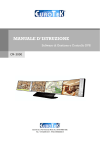
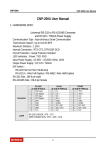
![[Manuale utente] - v1.0.KX_series_utente-IT](http://vs1.manualzilla.com/store/data/006161557_1-fcb082d2ecb2b5d65eea662d7e490087-150x150.png)
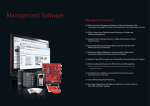
![Intelligent Multi Door [4] Access Control Panel](http://vs1.manualzilla.com/store/data/005798503_1-5afef044e5faf65af74eeb67e2f6e9c7-150x150.png)